Download Controles do usuário
Transcript
Projetor PE401H Manual do usuário No. do Modelo NP-PE401H Ver.1/04/2013 • DLP, BrilliantColor e Link DLP são marcas comerciais da Texas Instruments. • IBM é uma marca comercial ou registrada da International Business Machines Corporation. • Macintosh, Mac OS X, iMac e PowerBook são marcas comerciais da Apple Inc., registradas nos os EUA e outros países. • Microsoft, Windows, Windows Vista, Internet Explorer ,.NET Framework e PowerPoint são marcas registradas ou comerciais da Microsoft Corporation nos Estados Unidos e/ou outros países. • MicroSaver é uma marca registrada de Kensington Computer Products Group, uma divisão da ACCO Brands. • Virtual Remote Tool usa a biblioteca WinI2C/DDC, © Nicomsoft Ltd. • HDMI, o logotipo HDMI e High-Definition Multimedia Interface são marcas comerciais ou registradas da HDMI Licensing LLC. • Blu-ray é uma marca comercial da Associação Blu-ray Disc • Trademark PJLink é uma marca registrada aplicada para direitos de amrca registrada no Japãa, os Estados Unidos da América e outros países e áreas. • CRESTRON e ROOMVIEW são marcas registradas da Crestron Electronics, Inc. nos Estados Unidos e outros paises. • Outros nomes de produtos e empresas mencionados neste manual do usuário podem ser marcas comerciais ou registradas de seus respectivos proprietários. OBSERVAÇÕES (1) O conteúdo do manual do usuário não pode ser reproduzido em parte ou no todo sem autorização. (2) O conteúdo deste manual do usuário está sujeito a alterações sem aviso. (3) G rande cuidado foi tomado na preparação deste manual do usuário, no entanto, caso note quaisquer pontos questionáveis, erros ou omissões, por favor, entre em contato conosco. (4) Não obstante o artigo (3), a NEC não se responsabiliza por quaisquer reclamações sobre perdas de lucro ou outras questões consideradas como resultantes do uso do projetor. Informações importantes Precauções de Segurança Precauções Por favor, leia com atenção este manual antes de usar o projetor NEC e mantenha o manual à mão para referência futura. CUIDADO Para desligar a alimentação, certifique-se de remover o plugue da tomada. A tomada da corrente elétrica deve estar instalada o mais próximo do equipamento quanto possível, e deve ser facilmente acessível. CUIDADO PARA EVITAR CHOQUES, NÃO ABRA O GABINETE. HÁ COMPONENTES DE ALTA TENSÃO NO INTERIOR. ENTREGUE O SERVIÇO AO PESSOAL DE SERVIÇO QUALIFICADO. Este símbolo adverte o usuário que a voltagem não isolada dentro da unidade pode ser suficiente para causar choque elétrico. Portanto, é perigoso fazer qualquer tipo de contato com qualquer parte dentro da unidade. Este símbolo alerta o usuário que informações importantes sobre a operação e manutenção da unidade foram fornecidas. A informação devem ser lidas com cuidado para evitar problemas. AVISO: PARA EVITAR INCÊNDIO OU CHOQUE, NÃO EXPONHA ESTA UNIDADE À CHUVA OU UMIDADE. NÃO USE ESTE PLUGUE DA UNIDADE COM UM CABO DE EXTENSÃO OU EM UMA TOMADA A MENOS QUE TODOS OS PINOS POSSAM SER TOTALMENTE INSERIDOS. Aviso de conformidade DOC (apenas para o Canadá) Este dispositivo digital Classe B está em conformidade com a norma canadense ICES-003. Regulamento de informação sobre ruído da máquina - 3. GPSGV O maior nível de pressão sonora é inferior a 70 dB (A), de acordo com a norma EN ISO 7779. Descarte do seu produto usado A legislação da UE implementada em cada Estado Membro requer que os produtos elétricos e eletrônicos, com a marca (esquerda), devem ser descartados separadamente do lixo doméstico. Isto inclui projetores e os seus acessórios elétricos ou lâmpadas. Ao se desfazer de tais produtos, por favor, siga as orientações das autoridades locais e/ou pergunte na loja onde comprou o produto. Após a coleta dos produtos usados, eles são reutilizados e reciclados de maneira adequada. Este esforço irá nos ajudar a reduzir os dejetos, assim como reduzir ao mínimo o impacto negativo que o mercúrio contido em uma lâmpada causa à saúde humana e ao meio ambiente. A marca nos produtos elétricos e eletrônicos se aplica somente aos Estados-Membros atuais da União Europeia. AVISO AOS RESIDENTES NA CALIFÓRNIA: Manusear os cabos fornecidos com este produto causará exposição ao chumbo, um químico conhecido no Estado da Califórnia por causar defeitos de nascimento ou outros danos reprodutivos. LAVE AS MÃOS DEPOIS DE MANUSEAR. Português ... Informações importantes Interferência RF (apenas para os EUA) AVISO A Comissão Federal de Comunicações não permite quaisquer modificações ou alterações na unidade, EXCETO aquelas especificadas pela NEC Display Solutions of America, Inc. neste manual. O não cumprimento deste regulamento do governo pode anular seu direito de operar este equipamento. Este equipamento foi testado e encontra-se em conformidade com os limites para um dispositivo digital de Classe B, de acordo com a Parte 15 das Normas da FCC. Estes limites são projetados para fornecer proteção razoável contra interferência prejudicial em uma instalação residencial. Este equipamento gera, usa e pode radiar energia de radiofrequência e, se não for instalado e usado de acordo com as instruções, poderá causar interferência perigosa em comunicações por rádio. Porém, não há garantia de que não ocorrerá interferência em uma instalação particular. Se este equipamento causar interferência perigosa na recepção de rádio ou televisão, o que pode ser determinado ao ligar e desligar o equipamento, o usuário é incentivado a tentar corrigir a interferência através de uma ou mais das medidas a seguir: • Reoriente ou reposicione a antena de recepção. • Aumente a distância entre o equipamento e o receptor. • Conecte o equipamento em uma tomada de um circuito diferente do qual o receptor está conectado. • Consulte o revendedor ou um técnico experiente de rádio/televisão para obter ajuda. Para o Reino Unido apenas: No Reino Unido, um cabo de alimentação BS aprovado com tomada montada tem um fusível preto (cinco ampères) instalado atrás para uso com este equipamento. Se um cabo de alimentação não é fornecido com este equipamento entre em contato com o seu fornecedor. Meios de proteção importantes Essas instruções são para garantir a vida longa do seu projetor e para evitar incêndio e choque. Por favor, leia com atenção e respeite todos os avisos. Instalação • Não coloque o projetor nas seguintes condições: - sobre um carrinho, suporte ou mesa instável. - perto da água, banheiras ou salas úmidas. - na luz solar direta, perto de aquecedores, ou aparelhos que irradiam calor. - em um ambiente com pó, fumaça ou vapor de água. - em uma folha de papel, pano, tapetes, carpetes, ou quaisquer objetos que são danificados ou afetados pelo calor. •Se você deseja ter o projetor instalado no teto: - Não tente instalar o projetor sozinho. - O projetor deve ser instalado por técnicos qualificados, a fim de garantir o funcionamento adequado e reduzir o risco de lesões corporais. - Além disso, o teto deve ser forte o suficiente para suportar o projetor e a instalação deve estar de acordo com qualquer código de construção local. - Por favor, consulte o seu distribuidor para obter mais informações. AVISO • Não utilize qualquer outro objeto que não seja a cobertura de lente deslizante do projetor para cobrir a lente enquanto o projetor estiver ligado. Isso pode fazer com que o objeto fique extremamente quente, e possivelmente resultar em incêndio ou danos devido ao calor emitido pela saída da luz. • Não coloque objetos, que são facilmente afetados pelo calor, na frente da lente do projetor. Se o fizer, poderá levar ao derretimento do objeto devido ao calor que é emitido a partir da saída de luz. Português... ii Informações importantes Coloque o projetor na posição horizontal O ângulo de inclinação do projetor não deve exceder 5 graus, nem o projetor deve ser instalado de qualquer outra forma que não seja como desktop e montagem no teto, caso contrário, a vida da lâmpada pode diminuir drasticamente. Precauções contra fogo e choque • Verifique se há ventilação suficiente e que as aberturas estão obstruídas para evitar o acúmulo de calor dentro de seu projetor. Deixe pelo menos 10 cm (4 polegadas) de espaço entre o projetor e uma parede. • Não tente tocar na saída de ventilação, pois pode ficar quente enquanto o projetor estiver ligado e imediatamente após o projetor ser desligado. • Evite que objetos estranhos, como clipes de papel e pedaços de papel, caiam em seu projetor. Não tente recuperar quaisquer objetos que possam cair em seu projetor. Não insira objetos metálicos, tais como um fio ou chave de fenda dentro do seu projetor. Se cair algo para dentro do projetor, desconecte-o imediatamente e solicite a remoção do objeto a um profissional de serviço qualificado. • Não coloque objetos em cima do projetor. • Não toque no plugue de alimentação durante uma tempestade. Isso pode causar choque elétrico ou incêndio. • O projetor foi concebido para funcionar com uma fonte de alimentação de 100-240V CA 50/60 Hz. Certifique-se que a fonte de alimentação satisfaz este requisito antes de tentar usar o projetor. • Não olhe diretamente para a lente enquanto o projetor estiver ligado. Pode resultar em sérios danos aos seus olhos. • Mantenha itens (lupa, etc.) fora do trajeto da luz do projetor. O trajeto da luz que é projetada da lâmpada é extenso, por isso qualquer tipo de objetos anormais que possa redirecionar a luz que sai da lâmpada, pode causar resultados imprevisíveis, como incêndio ou danos aos olhos. • Não bloqueie o trajeto da luz entre a fonte de luz e a lâmpada com quaisquer objetos. Isso pode fazer o objeto pegar fogo. • Não coloque objetos, que são facilmente afetados pelo calor, na frente da lâmpada do projetor ou de uma saída de ar do projetor. Se o fizer, isso pode levar ao derretimento do objeto ou sofrer queimaduras nas mãos devido ao calor que é emitido da saída de luz e do escape. • Manuseie o cabo de alimentação com cuidado. Um cabo de alimentação danificado ou desgastado pode causar choque elétrico ou incêndio. - Não use outro cabo de alimentação do que o fornecido. - Não dobre nem puxe o cabo de alimentação excessivamente. - Não coloque o cabo de alimentação sob o projetor, ou qualquer outro objeto pesado. - Não cubra o cabo de alimentação com outros materiais macios, como tapetes. - Não aqueça o cabo de alimentação. - Não manuseie plugue da tomada com as mãos molhadas. • Desligue o projetor, desconecte o cabo de alimentação e solicite assistência técnica a técnicos qualificados nas seguintes condições: - Quando o cabo de alimentação ou tomada estiver danificado ou desgastado. - Se líquido foi derramado no projetor, ou se tiver sido exposto à chuva ou água. Português... iii Informações importantes -S e o projetor não funcionar normalmente ao seguir as instruções descritas neste manual do usuário. -S e o projetor tiver caído ou o gabinete tiver se danificado. -S e o projetor apresentar uma mudança distinta de desempenho, indicando a necessidade de reparo. • Desligue o cabo de alimentação e quaisquer outros cabos antes de transportar o projetor. • Desligue o projetor e desconecte o cabo de alimentação antes de limpar o gabinete ou trocar a lâmpada. • Desligue o projetor e desconecte o cabo de alimentação se o projetor não é para ser usado por um longo período de tempo. • Ao usar um cabo de rede: Para sua segurança, não conecte o cabeamento de dispositivos periféricos que possa ter voltagem excessiva. • • • • • • • • • Precauções com o controle remoto Manuseie cuidadosamente o controle remoto. Se o controle remoto se molhar, seque-o imediatamente. Evite calor e umidade em excesso. Não cause curto, esquente ou desmonte as baterias. Não jogue as pilhas no fogo. Se não for usar o controle remoto por um longo tempo, retire as pilhas. Certifique-se de que a polaridade das pilhas (+/–) esteja alinhada corretamente. Não use baterias novas e velhas juntas, ou misture diferentes tipos de baterias. Descarte as baterias usadas de acordo com os seus regulamentos locais. Descarte de pilhas e baterias (Apenas para o Brasil) Apos o uso, as pilhas/baterias NÃO podem ser dispostas em lixo domestico, nem descartadas a céu aberto ou em corpos d’áua, conforme Resoluçã CONAMA 401/08. Em respeito ao meio ambiente, a NEC tem como boa pratica a coleta de pilhas e baterias, dando a destinacao adequada das mesmas. PARA SUA SEGURANCA, NAO AS INCINERE. Para mais informaçã de contactos, refira-se àcontracapa de Informaçã Importante. Substituição da lâmpada • Use a lâmpada especificada para segurança e desempenho. • Para substituir a lâmpada, siga as instruções fornecidas nas páginas 63-64. • Certifique-se de substituir a lâmpada quando a mensagem [LÂMP ALC FIM DA VIDA ÚTIL. TROQUE A LÂMPADA.] aparece. Se você continuar a utilizar a lâmpada após a lâmpada ter alcançado o fim da sua vida útil, a lâmpada pode estilhaçar, e pedaços de vidro podem ser espalhados na caixa da lâmpada. Não toque-os já que os pedaços de vidro podem provocar ferimentos. Se isso acontecer, entre em contato com o revendedor para substituição da lâmpada. Característica da lâmpada O projetor tem uma lâmpada de mercúrio de alta pressão como fonte de luz. A lâmpada tem uma característica que o seu brilho diminui gradualmente com a idade. Além disso, ligar e desligar a lâmpada repetidamente irá aumentar a possibilidade de seu brilho menor. CUIDADO: • NÃO TOQUE NA LÂMPADA imediatamente após esta ter sido usada. Ela estará extremamente quente. Desligue o projetor e desconecte o cabo de alimentação. Aguarde pelo menos uma hora para a lâmpada esfriar antes de manusear. • Ao retirar a lâmpada de um projetor no teto, certifique-se de que ninguém está abaixo do projetor. Fragmentos de vidro podem cair se a lâmpada se queimou. Nota para residentes dos EUA A lâmpada neste produto contém mercúrio. Por favor, descarte de acordo com leis locais, estaduais ou federais. Português... iv Informações importantes Precauções de saúde aos usuários que visualizam imagens 3D • Antes de visualização, certifique-se de ler as precauções de saúde que podem ser encontradas no manual do usuário incluído com seus óculos tipo obturador de LCD ou conteúdo compatível com 3D, como DVDs, jogos de vídeo, arquivos de vídeo de computador e afins. Para evitar quaisquer sintomas adversos, atente ao seguinte: - Não use óculos tipo obturador de LCD para visualização de qualquer outro material que não sejam imagens em 3D. - Permita uma distância de 2 m/7 pés ou maior entre a tela e um usuário. Visualizar imagens 3D de uma distância muito próxima pode forçar seus olhos. - Evite visualizar imagens em 3D por um período de tempo prolongado. Faça um intervalo de 15 minutos ou mais após cada hora de visualização. - Se você ou algum membro de sua família tem um histórico de epilepsia fotossensível, consulte um médico antes de visualizar imagens em 3D. - Durante a visualização de imagens em 3D, caso você se sinta doente, tais como náuseas, tonturas, enjôos, dor de cabeça, fadiga ocular, visão embaçada, convulsões e dormência, pare de vê-las. Se os sintomas ainda persistirem, consulte um médico. Sobre o modo Alta Altitude • Defina [MODO VENTILADOR] para [HIGH-SPEED] quando usar o projetor em altitudes de aproximadamente 2500 pés/760 metros ou superiores. • Usar o projetor em altitudes de aproximadamente 2.500 pés/760 metros ou superiores sem definir em [HIGH-SPEED] pode provocar sobreaquecimento do projetor e o protetor pode desligar. Se isso acontecer, espere alguns minutos e ligue o projetor. • Usar o projetor em altitudes inferiores a aproximadamente 2500 pés/760 metros e definir para [HIGHSPEED] pode provocar que a lâmpada esfrie demais, provocando tremulação da imagem. Mude [MODO VENTILADOR] para [AUTO]. • Usar o projetor em altitudes de aproximadamente 2500 pés/760 metros ou superiores pode encurtar a vida de componentes ópticos, tais como a lâmpada. Sobre os Direitos das imagens projetadas originais: Por favor, note que a utilização deste projetor para fins de ganhos comerciais ou para atrair a atenção do público em um local como um café ou hotel e o emprego de compressão ou expansão da imagem da tela com as seguintes funções podem levantar questões sobre a violação de direitos autorais que são protegidos por lei de direitos autorais. [TX ASPECTO], [TRAPÉZIO], recursos de ampliação e outros recursos semelhantes. [NOTA] Função de gestão de energia O projetor tem funções de gestão de energia. Para reduzir o consumo de energia, as funções de gestão de energia (1 e 2) são predefinidos de fábrica da seguinte maneira. Para controlar o projetor através de uma LAN ou conexão de cabo serial, use o menu na tela para alterar as configurações para 1 e 2. 1. MODO ESPERA (Predefinição de fábrica: ECONOMIZAR ENERGIA) Para controlar o projetor a partir de um dispositivo externo, selecione [NORMAL] para [MODO ESPERA]. Quando [ECONOMIZAR ENERGIA] estiver selecionado para [MODO ESPERA], os seguintes conectores e funções não funcionarão: - Conector de PC CONTROL, conector MONITOR OUT, conector AUDIO OUT, as funções de LAN, a função Alerta por e-mail, DDC/CI (Virtual Remote Tool) 2. DESLIG AUTOM (Predefinição de fábrica: 30 minutos) Para controlar o projetor a partir de um dispositivo externo, selecione [0] para [DESLIG AUTOM (MIN)]. -Quando [30] estiver selecionado para [DESLIG AUTOM], você pode habilitar o projetor para desligar automaticamente em 30 minutos caso não haja sinal recebido por uma entrada ou se nenhuma operação for realizada. Português... Índice Índice..................................................1 Nota de uso........................................2 Precauções..........................................2 Introdução..........................................4 Características do produto...................4 Visão geral da embalagem..................6 Visão geral do produto.........................7 Projetor.................................................... 7 Portas de conexão.................................. 8 Painel de controle................................... 9 Colocação do protetor de cabos........... 10 Controle remoto.................................... 11 Instalação da bateria............................. 14 Uso do software para download............ 15 Visualização de imagens 3D................. 24 Instalação.........................................25 Conexão do projetor..........................25 Conexão ao computador/notebook....... 25 Conexão às fontes de vídeo................. 26 Como ligar e desligar o projetor.........27 Como ligar o projetor............................. 27 Desligando o projetor........................... 28 Indicador de alerta................................ 29 Ajuste da imagem projetada..............30 Ajuste da altura da imagem do projetor.................................................. 30 Ajuste do zoom/foco do projetor........... 31 Ajuste do tamanho da imagem de projeção................................................ 31 AJUSTE | SINAL................................... 44 AJUSTE | AVANÇADA........................... 45 AJUSTE | AVANÇADA | SEGURANÇA........................................ 46 AJUSTE | AVANÇADA | REDE.............. 48 OPÇÕES | GERAL................................ 51 OPÇÕES | AJUSTE DA LÂMPADA....... 52 OPÇÕES | INFORMAÇÕES................. 53 OPÇÕES | AVANÇADA......................... 54 Anexos.............................................55 Resolução de problemas...................55 Limpando o filtro................................60 Troca da lâmpada .............................63 Procedimento de limpeza para a lente................................................65 Especificações...................................66 Modos de compatibilidade.................68 VGA analógica...................................... 68 HDMI Digital.......................................... 70 Instalação no teto..............................73 Dimensões do gabinete.....................74 Atribuições de pino de conector de entrada D-sub COMPUTER.........75 Códigos de controle do PC e Conexão de cabos.............................76 Lista de verificação de resolução de problemas.....................................77 REGISTRE SEU PROJETOR! .........79 Controles do usuário........................33 Exibição em tela................................33 Como operar ........................................ 33 Árvore de menus .................................. 34 IMAGEM | GERAL................................. 36 IMAGEM | AVANÇADA.......................... 38 TELA | GERAL...................................... 40 TELA | CONFIGURAÇÕES 3D............. 41 AJUSTE | GERAL................................. 42 ... Português Nota de uso Precauções Siga todos os avisos, precauções e manutenção como recomendado neste guia do usuário para maximizar a vida útil de sua unidade. ■ Aviso- Este projetor detectará a vida útil da lâmpada. Certifique-se de trocar a lâmpada quando aparecerem mensagens de aviso. ■ Aviso- Redefina a função “APAGAR HORAS DA LÂMPADA” da tela de exibição do menu “OPÇÕES | AJUSTE DA LÂMPADA” após substituir o módulo da lâmpada (consulte a página 52). Quando desligar o projetor, certifique-se de que o ciclo de arrefecimento tenha sido completado antes de desconectar a energia. ■ Aviso■ Aviso- Ligue o projetor primeiro e, em seguida, as fontes de sinal. ■ Aviso- Quando a lâmpada chegar ao final da sua vida útil, ela poderá se queimar e produzir um som alto de estouro. Caso isso aconteça, não será possível ligar o projetor até que se troque o módulo da lâmpada. Para substituir a lâmpada, siga os procedimentos listados na seção “Troca da lâmpada”. Informações turcas RoHS relevantes para a mercado turco EEE Yönetmeliğine Uygundur. Este dispositivo não serve para uso no campo direto de visão em locais de trabalho de exibição visual. Para evitar reflexos incômodos em locais de trabalho de exibição visual este dispositivo não deve ser colocado no campo direto de visão. Telas do tipo alto ganho não são ideais para uso com este projetor. Quanto menor ganho da tela (isto é, o ganho de tela na ordem de 1), melhor a aparência da imagem projetada. Português... Nota de uso Faça: ■ D esligue o produto antes da limpeza. ■ Use um pano macio umedecido com detergente neutro para limpar o gabinete do projetor. ■ Retire o plugue de alimentação elétrica da tomada CA se o produto não for usado por um longo período. ■ Se a lente estiver suja, utilize um pano de limpeza comercialmente disponível para a lente. Não: ■ Use produtos de limpeza abrasivos, ceras ou solventes para limpar a unidade. ■ Use sob as seguintes condições: - Calor, frio ou umidade excessivos. - Em áreas sujeitas à poeira e sujeira excessivas. - Sob a luz solar direta. - Mova o projetor segurando o protetor de cabos. - Pendure pelo projetor instalado no teto ou na parede. - Aplique uma pressão excessivamente forte contra a lente. - Não deixe impressões digitais na superfície da lente. ... Português Introdução Características do produto ■ Alta resolução Full HD (1920 x 1080) suportado. ■ x 1,7 de relação de zoom Relação de zoom amplo fornece a facilidade de configuração em situações diferentes. ■ Desligamento rápido, desligamento direto O projetor pode ser guardado imediatamente após o desligamento do projetor. Não é necessário um período de arrefecimento após o projetor ser desligado pelo controle remoto ou pelo painel de controle do gabinete. O projetor tem um recurso chamado “Desligamento direto”. Este recurso permite que o projetor seja desligado (mesmo quando está projetando uma imagem) usando o interruptor de alimentação principal ou desligando a fonte de alimentação CA. Para desligar a fonte de alimentação CA quando o projetor é ligado, use uma extensão elétrica equipada com um interruptor e um disjuntor. ■ 0,5 W em modo de espera com a tecnologia de economia de energia Selecionar [ECONOMIZAR ENERGIA] para [MODO ESPERA] a partir do menu pode colocar o projetor em modo de economia de energia que consome apenas 0,5 W (valor típico). ■ Duas portas de entrada HDMI fornece sinal digital As duas entradas HDMI fornece sinais digitais compatíveis com HDCP. A entrada HDMI também suporta sinal de áudio. ■ Alto-falante embutido 8 W + 8 W para uma solução integrada de áudio Potentes alto-falantes 8 watt + 8 watt estéreos fornecem a necessidade de volume para salas grandes. ■ Recursos 3D suportados O projetor pode oferecer suporte ao seguinte formato por DLP® Link. - HDMI 3D - HQFS 3D Português... Introdução ■ Conector RJ-45 integrado para capacidade de rede cabeada O cliente pode controlar o projetor pelo próprio computador via rede cabeada. ■ Software (Supportware do usuário) Dois programas: Virtual Remote Tool, PC Control Utility Pro 4/Pro 5, que podem ser baixados do nosso website. ■ Para evitar a utilização não autorizada do projetor Configurações aprimoradas de segurança inteligentes para a proteção de palavras-chave, trava do painel de controle do gabinete, slot de segurança, e abertura para corrente de segurança de forma a ajudar a evitar o acesso não autorizado, ajustes e desencorajar o roubo. ... Português Introdução Visão geral da embalagem O projetor é fornecido com todos os itens indicados abaixo. Verifique se a sua unidade está completa. Contate o seu distribuidor imediatamente se algo estiver faltando. Projetor Protetor de cabos EUA (Nº de peça: 79TC5021) Controle remoto (P/N:79TC3051) Baterias (AAAx2) UE (Nº de peça: 79TC5031) Cabo de alimentação x1 Cabo de computador (VGA) (Nº de peça: 79TC5061) Documentação: Devido à diferença nas aplicações para cada país, algumas regiões podem ter acessórios diferentes. CD-ROM do Projetor NEC (P/N: 7N951941) Guia de Instalação Rápida (nº de peça: 7N8N3631) Informações Importantes (para América do Norte: 7N8N3891) (para outros países além da América do Norte: 7N8N3891 e 7N8N3901) Para América do Norte: Garantia Limitada Para a Europa: Política de Garantia Para clientes na Europa: Você encontrará sua Política de Garantia atual válida em nosso website: www.nec-display-solutions.com Português... Introdução Visão geral do produto Projetor 4 5 6 13 1 2 3 3 8 12 7 10 9 13 8 1. 2. 3. 4. 5. 6. 7. 8. Tampa da lente Pé de inclinação Sensores remotos Lente Anel de foco Alavanca de zoom Alto-falantes Pés traseiros 11 7 9. Tampa da lâmpada 10. Painel de controle 11. Porta de travar Kensington TM (Este slot de segurança aceita o Sistema de Segurança MicroSaver® ) 12. Ventilação (entrada) 13. Ventilação (escape) ... Português Introdução Portas de conexão 1 2 3 12 4 5 6 7 8 13 14 9 10 11 15 1. Conector LAN (RJ-45) 2. Porta SERVICE (para fins de manutenção apenas) 3. Conector HDMI 1 IN 4. Conector HDMI 2 IN 5. Conector COMPUTER IN 6.Conector MONITOR OUT (Separar sinal de sincronização apenas) 7. Conector S-VIDEO IN 8. Conector AUDIO IN L 9. Entrada AUDIO IN (para COMPUTER IN) 10. Conector OPTION (para uso futuro) 11. Conector PC CONTROL 12. AC IN 13. Conector VIDEO IN 14. Conector AUDIO IN R 15. Conector AUDIO OUT Português... Introdução Painel de controle 1 2 3 4 5 6 7 1 8 9 10 11 12 13 1 Correção TRAPÉZIO Ajusta a imagem para compensar a distorção causada pela inclinação do projetor (vertical ± 40 graus). Confirma a sua seção de itens na operação do submenu. Diminui o volume do alto-falante. 2 ENTER 3 VOLUME - 4 VOLUME + 5 Quatro teclas direcionais de seleção 6 MENU Pressione “MENU” para lançar a tela digital (OSD), retorne para o nível de topo do OSD para a operação do menu principal OSD. 7 EXIT Sai das configurações. Aumenta o volume do altofalante. Use ou ou ou para selecionar itens ou fazer ajustes em sua seleção. ... Português Introdução 8 9 10 11 12 13 LIGA/DESLIGA Liga o projetor. Consulte a seção e indicador LED “Ligar/Desligar o projetor” nas páginas 27-28. ECO Diminui a lâmpada do projetor que irá reduzir o consumo de energia e prolongar a vida útil da lâmpada. (consulte a página 52) SOURCE Pressione “SOURCE” para selecionar um sinal de entrada. AUTO ADJ. Sincroniza automaticamente o projetor para a fonte de entrada. LED STATUS Indica o status da temperatura do projetor. LED LAMP Indica o status da lâmpada do projetor. Colocação do protetor de cabos CUIDADO: Protetor de cabos • Certifique-se de apertar os parafusos depois de colocar o protetor de cabos. Não fazer isso pode fazer com que o protetor de 1 cabos saia e caia, resultando em ferimentos ou danos ao protetor de 2 cabos. • Não coloque cabos empacotados no protetor de cabos. Não fazer isso pode Procedimento para colocar o protetor de cabos: danificar o cabo de alimentação, 1. Monte o protetor de cabos no projetor. resultando em 2. A perte dois parafusos em ambos os lados do protetor de incêndio. cabos. Português... 10 Introdução Controle remoto 1 2 3 4 5 14 15 16 6 17 18 7 19 8 20 21 22 9 23 10 11 12 24 25 26 13 27 1 POWER ON 2 POWER OFF Liga o projetor. Consulte a seção “Ligar/Desligar o projetor” nas páginas 27-28. Desliga o projetor. Consulte a seção “Ligar / Desligar o projetor” nas páginas 27-28. 11... Português Introdução Português... 12 3 COMPUTER 1 4 5 COMPUTER 2 COMPUTER 3 VIDEO 6 NUM 7 AV-MUTE 8 MENU 9 D-ZOOM 10 L-CLICK 11 Correção KEYSTONE 12 ECO 13 HELP 14 AUTO ADJ. 15 S-VIDEO 16 HDMI Pressione “1” para escolher o conector COMPUTER IN. Nenhuma função. Pressione “VIDEO” para escolher o conector VIDEO IN. Seleciona senha. Quando você digitar uma senha, você deve pressionar “NUM” e outro botão de número simultaneamente. Desliga/liga temporariamente o áudio e o vídeo. Pressione “MENU” para lançar a tela digital (OSD), retorne para o nível de topo do OSD para a operação do menu principal OSD. Menos zoom/mais zoom na imagem projetada. Clique com o botão esquerdo do mouse. Ajusta a imagem para compensar a distorção causada pela inclinação do projetor (vertical ± 40 graus). Diminui a lâmpada do projetor que irá reduzir o consumo de energia e prolongar a vida útil da lâmpada. (consulte a página 52) Esta função permite fácil configuração e operação. Sincroniza automaticamente o projetor para a fonte de entrada. Pressione “S-VIDEO” para escolher o conector S-VIDEO IN. Pressione “HDMI” para selecionar HDMI 1 IN ou conector HDMI 2 IN. Introdução 17 18 19 20 21 Quando a imagem reduzida é exibida, o botão , , ou não fica disponível para mover a imagem. 22 23 24 25 26 27 Botão de número CLEAR Seleciona senha. Limpa o número enquanto você digita a senha. FREEZE Congela para pausar a imagem na tela. Pressione novamente para continuar com a imagem na tela. EXIT Sai das configurações. ENTER Confirma a sua seção de itens na operação do submenu. Quatro botões Use ou ou ou para direcionais de selecionar itens ou fazer ajustes seleção em sua seleção. Quando a imagem é aumentada usando o botão DZOOM +, o botão , , ou move a imagem. PAGE Utilize este botão para rolar a página para cima ou página para baixo. R-CLICK Clique com o botão direito do mouse. Modo PICTURE Selecione o modo de Imagem de APRESENTAÇÃO, ALTO BRILHO, VIDEO, CINEMA, sRGB, QUADRO NEGRO, UTILIZADOR1 e UTILIZADOR2. VOL. +/Aumenta/diminui o volume do alto-falante. ASPECT Use esta função para escolher a relação de aspecto desejada. (consulte a página 40) 13... Português Introdução Instalação da bateria 1. Pressione firmemente e deslize a tampa da bateria. O sinal infravermelho funciona pela linha de visão até uma distância de cerca de 22 pés/7 m e dentro de um ângulo de 60 graus do sensor remoto do gabinete do projetor. O projetor não responderá se houver objetos entre o controle remoto e o sensor, ou se uma luz forte cair sobre o sensor. Baterias fracas também irão evitar que o controle remoto opere apropriadamente o projetor. Português... 14 2. Instale novas pilhas (AAA). 3. Deslize a tampa de volta Certifique-se de que a sobre as baterias até que se polaridade das pilhas (+/–) encaixe no lugar. Não misture esteja alinhada corretamente. tipos diferentes de pilhas ou baterias novas e antigas. Precauções com o controle remoto • Manuseie cuidadosamente o controle remoto. • Se o controle remoto se molhar, seque-o imediatamente. • Evite calor e umidade em excesso. • Não coloque a bateria voltada para baixo. • Substitua somente com o mesmo tipo de bateria recomenda pelo fabricante. • Descarte as baterias usadas de acordo com os seus regulamentos locais. Introdução Uso do software para download Quando “Computer IN” é selecionado para a entrada, a tela Virtual Remote ou a barra de ferramentas será exibida, bem como sua tela de computador. Utilize o cabo de computador (VGA) fornecido para conectar o conector COMPUTER IN diretamente ao conector de saída do monitor do computador para usar o Virtual Remote Tool. Usar um comutador ou outros cabos que não o cabo de computador (VGA) fornecido pode causar falha na comunicação do sinal: Conector do cabo VGA: Número de Pinos 12 e 15 são necessários para DDC/CI. Uso do cabo do computador (VGA) para operar o projetor (Virtual Remote Tool) Usando o utilitário de software “Virtual Remote Tool” (Ferramenta Virtual Remota), que você pode baixar no nosso site (http://www.nec-display.com/dl/en/index.html), tela Virtual Remote (ou barra de ferramentas) pode ser exibido em tela do computador. Isso irá ajudá-lo a realizar operações como ligar ou desligar o projetor e seleção de sinal via cabo do computador (VGA), cabo serial ou conexão de rede local. Tela do Virtual Remote Barra de ferramentas Esta seção apresenta um esboço de preparação para uso do Virtual Remote Tool. Para obter informações sobre como usar o Virtual Remote Tool, consulte a Ajuda do Virtual Remote Tool. (-> página 19) • Passo 1: Instalar o Virtual Remote Tool no computador. (-> página 16) • Passo 2: Conecte o projetor ao computador. (-> página 17) O Virtual Remote • Passo 3: Iniciar o Virtual Remote Tool. (-> página 18) Tool pode não funcionar dependendo DICA: das especificações do seu computador e da •O Virtual Remote Tool pode ser usado com uma rede local e uma conexão versão de adaptadores serial. gráficos ou drivers. •P ara informação atualizada sobre o Virtual Remote Tool, visite nosso O projetor não website: http://www.nec-display.com/dl/en/index.html aceita o recurso de busca automática de DICA: rede local do Virtual Remote Tool. Para • O conector COMPUTER IN do projetor aceita DDC/CI (Display Data conectar o projetor, Channel Command Interface, ou seja, Interface de comandos/canal de registre um endereço dados de visualização). DDC/CI é uma interface padrão para comunicação IP manualmente. bidirecional entre visor/projetor e computador. 15... Português Introdução Para instalar ou desinstalar o programa, a conta de usuário do Windows deve ter o privilégio de [Administrador] (Windows 8, Windows 7, Windows Vista e Windows XP) Saia de todos os programas em execução antes da instalação. Se outro programa estiver sendo executado, a instalação não pode ser concluída. Passo 1: Instalar o Virtual Remote Tool no computador • SO suportado O Virtual Remote Tool será executado nos seguintes sistemas operacionais. Windows 8 *1, Windows 8 Pro *1, Windows 8 Enterprise *1, Windows 7 Home Basic, Windows 7 Home Premium, Windows 7 Professional, Windows 7 Enterprise, Windows 7 Ultimate Windows Vista Home Basic, Windows Vista Home Premium, Windows Vista Business, Windows Vista Enterprise, Windows Vista Ultimate Windows XP Home Edition *1, Windows XP Professional *1 *1: Para executar o Virtual Remote Tool “Microsoft .NET Framework Version 2.0” é necessário. O Microsoft .NET Framework está disponível na página Web da Microsoft. Instale o Microsoft.NET Framework versão 2.0, 3.0 ou 3.5 em seu computador. 1 Baixe o arquivo de execução VRT atualizado de nosso website (http://www.nec-display.com/dl/en/index.html). 2 Clique duas vezes no ícone de execução VRT. O instalador irá iniciar e a tela do Assistente será exibida. 3 Clique em “Avançar”. A tela “CONTRATO DE LICENÇA DE USUÁRIO FINAL” será exibida. Leia o “CONTRATO DE LICENÇA DE USUÁRIO FINAL” cuidadosamente. Português... 16 Introdução 4 Se você concordar, clique em “Aceito os termos do contrato de licença” e clique em “Avançar”. Siga as instruções nas telas do instalador para concluir a instalação. Após a instalação estar concluída, o ícone de atalho para Virtual Remote Tool DICA:Deinstalação do Virtual Remote Tool • Preparação: Saia do Virtual Remote Tool antes de desinstalar. Para desinstalar o Virtual Remote Tool, a conta de usuário do Windows deve ter privilégio de “Administrador” (Windows 8, Windows 7 e Windows Vista) ou privilégio de “administrador do computador” (Windows XP). •P ara Windows 7 / Windows Vista 1 Clique em “Iniciar” e depois em “Painel de Controle”. A janela do Painel de controle será exibida. 2 Clique em “Desinstalar um programa” em “Programas” A janela “Programas e Recursos” será exibida. 3 Selecione Virtual Remote Tool e clique nele. 4 Clique em “Desinstalar/Alterar” ou “Desinstalar”. Quando a janela “Controle de Conta de Usuário” for exibida, clique em “Continuar”. Siga as instruções nas telas para concluir a desinstalação. •P ara Windows XP 1 Clique em “Iniciar” e depois em “Painel de Controle“. A janela do Painel de controle será exibida. 2 Clique duas vezes em “Adicionar/Remover Programas”. A janela Adicionar/Remover Programas será exibida. 3 Clique em Virtual Remote Tool na lista e depois clique em “Remover”. Siga as instruções nas telas para concluir a desinstalação. Passo 2: Conecte o projetor ao computador 1 Utilize o cabo de computador (VGA) fornecido para conectar o conector COMPUTER IN do projetor diretamente ao conector de saída do monitor do computador. 2 Conecte o cabo de alimentação fornecido a AC IN do projetor e à tomada de parede. O projetor está no modo de espera. 17... Português Introdução DICA: • Quando Virtual Remote Tool é iniciado pela primeira vez, a janela “Easy Setup” será exibida para orientar suas conexões. Passo 3: Iniciar o Virtual Remote Tool Iniciar utilizando o ícone de atalho Iniciar do menu Iniciar Clique em [Iniciar] -> [Todos os programas] ou [Programas] -> [NEC Projector User Supportware] -> [Virtual Remote Tool] -> [Virtual Remote Tool]. Quando o Virtual Remote Tool é iniciado pela primeira vez, a janela “Easy Setup” será exibida. Siga as instruções nas telas. Quando “Economizar Energia” é selecionado para Quando “Easy Setup” é concluída, a tela do Virtual Remote Tool “Modo Espera” a será exibida. partir do menu, o projetor não pode ser DICA: controlado através da • A tela do Virtual Remote Tool (ou barra de ferramentas) pode ser exibida sem exibir a janela “Easy Setup”. conexão por cabo do Para fazer isso, clique para colocar uma marca de seleção em “Do not use computador (VGA), Easy Setup next time” na tela de Passo 6 em “Easy Setup”. cabo serial ou de rede (LAN cabeada). Português... 18 Introdução Saindo do Virtual Remote Tool 1 Clique no ícone do Virtual Remote Tool na barra de tarefas. O menu pop-up será exibido. 2 Clique em “Sair”. O Virtual Remote Tool será fechado. Visualizando o arquivo de ajuda do Virtual Remote Tool Exibindo o arquivo de ajuda usando a barra de tarefas 1 Clique no ícone Virtual Remote Tool na barra de tarefas quando Virtual Remote Tool estiver em execução. O menu pop-up será exibido. 2 Clique em “Ajuda”. A tela de Ajuda será exibida Exibindo o arquivo de ajuda usando o Menu Iniciar. Clique em “Iniciar” -> “Todos os programas” ou “Programas” -> “NEC Projector User Supportware” -> “Virtual Remote Tool” e depois “Virtual Remote Tool Help”, nesta ordem. A tela Ajuda será exibida. 19... Português Introdução Controle do Projetor através de uma rede local (PC Control Utility Pro 4 para Windows / PC Control Utility Pro 5 para Mac OS) Quando o projetor está no modo de espera, a função Alerta de erro do PC Control Utility Pro4 não fica disponível. [Usando no Windows] Usando o utilitário de software “PC Control Utility Pro 4”, que você pode baixar do nosso website (http://www.necdisplay.com/dl/en/index.html), o projetor pode ser controlado a partir de um computador em uma rede local. Funções de controle Liga/Desliga, seleção de sinal, congelamento de imagem, imagem muda, áudio mudo, ajuste, notificação de mensagem de erro, programação do evento. Para disponibilizar essa função mesmo na condição de espera, use a função Alerta por E-Mail do projetor. (-> página 49) Tela do PC Control Utility Pro 4 Esta seção fornece uma descrição da preparação para uso do PC Control Utility Pro 4. Para informações sobre como usar o PC Control Utility Pro 4, veja Ajuda do PC Control Utility Pro 4. (-> página 22) • Passo 1: Instale o PC Control Utility Pro 4 no computador. (-> página 21) • Passo 2: Conecte o projetor a uma rede local. (-> página 22) • Passo 3: Inicie o PC Control Utility Pro 4. (-> página 22) DICA: • O PC Control Utility Pro 4 pode ser usado com uma conexão em série. • Para informação atualizada sobre o PC Control Utility Pro 4, visite nosso website:http://www.nec-display.com/dl/en/index.html Português... 20 Introdução Passo 1: Instale o PC Control Utility Pro 4 no computador • SO aceitos – O PC Control Utility Pro 4 será executado nos seguintes sistemas operacionais. Windows 8 *1, Windows 8 Pro *1, Windows 8 Enterprise *1, Windows 7 Home Basic, Windows 7 Home Premium, Windows 7 Professional, Windows 7 Enterprise, Windows 7 Ultimate Windows Vista Home Basic, Windows Vista Home Premium, Windows Vista Business, Windows Vista Enterprise, Windows Vista Ultimate Windows XP Home Edition *1, Windows XP Professional *1 *1: Para executar o PC Control Utility Pro 4, “Microsoft .NET Framework Version 2.0” é necessário. O Microsoft .NET Framework está disponível na página Web da Microsoft. Instale o Microsoft.NET Framework versão 2.0, 3.0 ou 3.5 em seu computador. Para instalar ou desinstalar o programa, a conta de 1 Conecte o seu computador à Internet e baixe o arquivo de execução PCCUP4 usuário do Windows atualizado do nosso website (http://www.nec-display.com/dl/en/index.html). deve ter o privilégio de [Administrador] (Windows 8, 2 Clique duas vezes no ícone de execução PCCUP4. Windows 7, Windows O instalador irá iniciar e a tela do Assistente será exibida. Vista e Windows XP) Saia de todos os programas em execução antes da instalação. Se outro programa estiver sendo executado, a instalação não pode ser concluída. 3 Clique em “Avançar”. A tela “CONTRATO DE LICENÇA DE USUÁRIO FINAL” será exibida. 21... Português Introdução Leia o “CONTRATO DE LICENÇA DE USUÁRIO FINAL” cuidadosamente. 4 Se você concordar, clique em “Aceito os termos do contrato de licença” e clique em “Avançar”. Para a função de programação do PC Control Utility Pro 4 funcionar, você deve ter seu computador em funcionamento e não no modo espera/sono. Selecione “Opções de Energia” a partir do “Painel de Controle” no Windows e desative o modo espera/hibernação antes de executar o programador. [Exemplo] Para Windows 7: Selecione “Painel de Controle” -> “Sistema e Segurança” -> “Opções de Energia” -> “Alterar suspensão da atividade do computador” -> “Suspender atividade do computador” -> “Nunca”. Quando “Economizar Energia” é selecionado para “Modo Espera” do menu, o projetor não pode ser controlado através da conexão por cabo do serial ou de rede (rede local cabeada). O projetor não suporta o recurso de busca automática de rede local do PC Control Utility Pro 4. Para conectar o projetor, registre um endereço IP manualmente. Português... 22 Siga as instruções nas telas do instalador para concluir a instalação. DICA: Desinstalar o PC Control Utility Pro 4 • Para desinstalar o PC Control Utility Pro 4, siga os mesmos procedimentos indicados em “Deinstalação do Virtual Remote Tool”. Leia “Virtual Remote Tool” como “PC Control Utility Pro 4” (-> página 19) Passo 2: Conecte o projetor a uma rede local Conecte o projetor à rede local seguindo as instruções em “Conectando o projetor” na página 25 e “Como usar o navegador para controlar seu projetor” na página 49-50. Passo 3: Inicie o PC Control Utility Pro 4 Clique em “Iniciar” -> “Todos os programas” ou “Programas” -> “NEC Projector User Supportware” -> “PC Control Utility Pro 4” -> “PC Control Utility Pro 4”. DICA: Visualização da Ajuda do PC Control Utility Pro 4 • Exibindo o arquivo de Ajuda do PC Control Utility Pro 4 enquanto ele está executando . Clique em “Help (H)” -> “Help (H)” da janela do PC Control Utility Pro 4 nesta ordem. O menu pop-up será exibido. • Exibindo o arquivo de ajuda usando o Menu Iniciar. Clique em “Iniciar” -> “Todos os programas” ou “Programas” -> “NEC Projector User Supportware” -> “PC Control Utility Pro 4” -> “PC Control Utility Pro 4 Help”. A tela de Ajuda será exibida. PC Control Utility Pro 5 para Mac OS Passo 1: Instale o PC Control Utility Pro 5 no computador 1 Conecte o seu computador à Internet e visite o nosso website (http://www.nec-display.com/dl/en/index.html). 2 Faça o download do PC Control Utility Pro 5 atualizado de nosso website. 3 No Buscador, clique segurando o botão controle (“control” + clique) ou clique com o botão direito no PC Control Utility Pro 5.mpkg. 4 Selecione “Open (Abrir)” do topo do menu contextual que aparece. Introdução 5 Clique em “Open (Abrir)” na caixa de diálogo. Se solicitado, digite um nome e senha de administrador. O instalador será iniciado. 6 Clique em “Next (Próximo)”. A tela “END USER LICENSE AGREEMENT (CONTRATO DE LICENÇA DO USUÁRIO FINAL)” será exibida. 7 Leia “END USER LICENSE AGREEMENT (ACORDO DE LICENÇA DE USUÁRIO)” e clique em “Next (Próximo)”. A janela de confirmação será exibida. 8 Clique em “I accept the terms in the license agreement (Aceito os termos do contrato de licença)”. Siga as instruções nas telas do instalador para concluir a instalação. Passo 2: Conecte o projetor a uma rede local Conecte o projetor à rede local seguindo as instruções em “Conectando o projetor” (-> página 25) Para a função de programação do PC Control Utility Pro 5 funcionar, você deve ter seu computador funcionando e não em modo de hibernação. Selecione “Economia de Energia” do “Preferências do Sistema” no Mac e desative seu modo de hibernação antes de executar o programador. Quando [ECONOMIZAR ENERGIA] está selecionado para [MODO ESPERA] a partir do menu, o projetor não pode ser ligado através da rede. Passo 3: Inicie o PC Control Utility Pro 5 1. Abra a pasta Aplicativos no Mac OS. 2. Clique na pasta “PC Control Utility Pro 5”. 3. Clique no ícone “PC Control Utility Pro 5”. PC Control Utility Pro 5 será iniciado. DICA: Visualização da Ajuda do PC Control Utility Pro 5 • Exibindo o arquivo de Ajuda do PC Control Utility Pro 5, enquanto está em execução. • Da barra de menu, clique em “Help (Ajuda)” → “Help (Ajuda)” nesta ordem. A tela de Ajuda será exibida • Exibindo a Ajuda usando o Dock 1. Abra “Application Folder (Pasta de aplicativo)” no Mac OS. 2. Clique na pasta “PC Control Utility Pro 5”. 3. Clique no ícone “PC Control Utility Pro 5 Help (Ajuda do PC Control Utility Pro 5)”. A tela Ajuda será exibida. DICA: Desinstalação de um software 1. Coloque o ícone da pasta “PC Control Utility Pro 5” na Lixeira. 2. Coloque o arquivo de configuração do PC Control Utility Pro 5 no ícone da Lixeira. • O arquivo de configuração do PC Control Utility Pro 5 está localizado em “/Usuários/<seu nome de usuário/Dados de Aplicativo/Supportware do Usuário do Projetor NEC/ PC Control Utility Pro 5”. 23... Português Introdução Visualização de imagens 3D O projetor oferece imagens em 3D para um usuário usando óculos de obturador LCD disponíveis comercialmente. CUIDADO Precauções de saúde Antes de visualização, certifique-se de ler as precauções de saúde que podem ser encontradas no manual do usuário incluído com seus óculos tipo obturador de LCD ou conteúdo compatível com 3D, como DVDs, jogos de vídeo, arquivos de vídeo de computador e afins. Para evitar quaisquer sintomas adversos, atente ao seguinte: - Não use óculos tipo obturador de LCD para visualização de qualquer outro material que não sejam imagens em 3D. - Permita uma distância de 2 m/7 pés ou maior entre a tela e um usuário. Visualizar imagens 3D de uma distância muito próxima pode forçar seus olhos. Evite visualizar imagens em 3D por um período de tempo prolongado. Faça um intervalo de 15 minutos ou mais após cada hora de visualização. - Se você ou algum membro de sua família tem um histórico de epilepsia fotossensível, consulte um médico antes de visualizar imagens em 3D. - Durante a visualização de imagens em 3D, caso você se sinta doente, tais como náuseas, tonturas, enjôos, dor de cabeça, fadiga ocular, visão embaçada, convulsões e dormência, pare de vê-las. Se os sintomas ainda persistirem, consulte um médico. - Ver imagens em 3D pela frente da tela. Visualizar de um ângulo pode causar fadiga ou cansaço nos olhos. Português... 24 Óculos tipo obturador de LCD • Use óculos 3D disponíveis no mercado que cumpram os seguintes requisitos: - Compatível com DLP® Link - Suporte a taxa de atualização vertical de até 144 Hz. Passos para a visualização de imagens em 3D no projetor 1. Conecte o projetor ao seu equipamento de vídeo. 2. Ligue o projetor, exiba o menu na tela. 3. Selecione [CONFIGURAÇÕES 3D] a partir da guia [TELA] e selecione [LIGADO] para [3D]. - Ajuste para [INVERTER 3D] e [ESTRUTURA 3D] conforme necessário. (ver página 41) 4. Reproduza o conteúdo compatível com 3D e use o projetor para exibir a imagem. 5. Coloque seus óculos tipo obturador de LCD para exibir imagens em 3D. Consulte também o manual do usuário que acompanha com seus óculos tipo obturador de LCD para mais informações. Instalação Conexão do projetor Conexão ao computador/notebook Hub Servidor 2 À tomada de parede 3 4 5 1 R PS50426E Certifique-se de que o plugue de energia está totalmente inserido tanto na entrada CA do projetor como à tomada de parede. O conecot MONITOR OUT Separar sinal de sincronização apenas. 6 7 Saída de áudio 1........................................................................... Cabo de alimentação (fornecido) 2............................................................................................................ Cabo de LAN 3..............................................................Cabo de computador (VGA) (fornecido) 4.......................................................................................Cabo de entrada de áudio 5................................................................................................................Cabo RS232 6..................................................................................................Cabo de saída VGA 7........................................................................................... Cabo de saída de áudio 25... Português Instalação Conexão às fontes de vídeo Aparelho de DVD, aparelho Blu-ray, caixa de decodificação, receptor de HDTV Saída S-Video Certifique-se de que o plugue de energia está totalmente inserido tanto na entrada CA do projetor como à tomada de parede. 3 5 2 6 7 4 À tomada de parede 1 9 R PS50426E Devido à diferença nas aplicações para cada país, algumas regiões podem ter acessórios diferentes. Quando Cor Profunda stá definido como LIGADO em seu equipamento HDMI, ruído de vídeo ou áudio pode ser gerado dependendo do equipamento ou cabo sendo usaod. Caso isto ocorra, defina Cor Produnda como DESLIGADO (8 bit). Português... 26 8 Saída de vídeo Saída de áudio 1........................................................................... Cabo de alimentação (fornecido) 2...............................................................................................................Cabo HDMI 3....................................................................................... Adaptador SCART/VGA 4..............................................................Cabo de computador (VGA) (fornecido) 5............................................................................................................ Cabo S-Video 6.......................................................................................Cabo de entrada de áudio 7.......................................................................................Cabo de entrada de áudio 8.........................................................................................Cabo de vídeo composto 9........................................................................................... Cabo de saída de áudio Cabo HDMI: Use o cabo HDMI® de Alta Velocidade. Instalação Como ligar e desligar o projetor Como ligar o projetor Quando você liga o projetor pela primeira vez, você terá o menu Inicialização. Este menu lhe dá a oportunidade de selecionar os idiomas do menu. Para selecionar o idioma, use o botão , , ou no controle remoto. Selecione seu idioma. Consulte o Idioma na página 42. Enquanto o indicador de Energia está piscando em azul em ciclos curtos, a energia não pode ser desligada usando o botão de energia. 1.Deslize a tampa da lente. 2. Certifique-se que o cabo de alimentação e de sinal estão bem conectados. O indicador de Energia ficará vermelho. (*) 3.Ligue o projetor pressionando “POWER” no controle remoto ou no painel de controle. O indicador de Energia pisca em azul. A tela de inicialização (logotipo NEC) será exibida, e o indicador de Energia ficará azul constante. 4.Ligue sua fonte (computador, notebook, reprodutor de vídeo, etc). O projetor detectará a sua fonte automaticamente. S e ligar fontes múltiplas ao mesmo tempo, use o botão “SOURCE” no painel de controle ou use “COMPUTER 1”, “VIDEO”, “HDMI” no controle remoto para alternar as entradas. (*)Quando “Economizar Energia” é selecionado para “Modo Espera”, o LED de Energia ficará vermelho; quando “Normal” é selecionado para “Modo Espera”, o LED de Energia ficará laranja. 1 Tampa da lente 2 Energia ou Ligue o projetor primeiro e, em seguida, as fontes de sinal. 27... Português Instalação Desligando O Projetor Enquanto o indicador de Energia está piscando em azul em ciclos curtos, a energia não pode ser desligada usando o botão de energia. Português... 28 1. Pressione o botão “POWER OFF” no controle remoto ou o botão no painel de controle para desligar a lâmpada do projetor, você verá uma mensagem como abaixo sobre a exibição na tela. 2. Pressione o botão “POWER OFF” novamente para confirmar. 3. Desconecte o cabo de alimentação da tomada elétrica e do projetor. Se você desconectar o cabo de alimentação enquanto visualiza a imagem e conectar o cabo de alimentação, espere pelo menos um segundo até que você conecte o cabo de alimentação novamente. Instalação Indicador de alerta Quando o indicador LED “STATUS” pisca em vermelho, indica que o projetor está superaquecido. O projetor se desligará automaticamente. Para mais informações sobre o LED de STATUS, consulte a página 58. Quando o indicador LED “LAMP” fica vermelho e a mensagem abaixo for exibida na tela, o projetor detectou que a lâmpada está chegando ao fim de sua vida útil. Quando você ver esta mensagem, troque a lâmpada assim que possível. Quando o indicador LED “STATUS” pisca em vermelho e a mensagem abaixo é exibida na tela, indica que o ventilador falhou. Pare de usar o projetor e desconecte o cabo de energia da tomada elétrica, entre em contato com o revendedor local ou nosso centro de serviços. 29... Português Instalação Ajuste da imagem projetada Ajuste da altura da imagem do projetor O projetor é equipado com o pé de inclinação e pés traseiros para elevar e abaixar a imagem para preencher a tela. 1. Pressione o botão de pé de inclinação. u Eleve ou abaixe a imagem até o ângulo de altura desejada, e então solte o botão para travar o pé de inclinação na posição. v 2. Gire os pés traseiros no sentido anti-horário para elevar o projetor ou horário para abaixá-lo. w Ao usar o pé de inclinação, o projetor pode ser elevado até um ângulo de 5 graus. Um espaço de borracha é anexado para cada pé traseiro para fixação do pé traseiro. A borracha não pode ser removida para maixo da altura. Para elevar a altura novamente, coloque o espaço de borracha de volta atrás do pé. 11 Pé de inclinação solte o botão 33 Português... 30 Pé traseiro 22 Pé de inclinação 33 Pé traseiro Instalação Ajuste do zoom/foco do projetor É possível girar o anel de zoom para ampliar ou reduzir. Para focalizar a imagem, gire o anel de foco até que a imagem esteja nítida. O projetor focará em distâncias de 32-474 polegadas (0,82 a 12,0 metros) com curso mecânico. Alavanca de zoom Anel de foco Ajuste do tamanho da imagem de projeção Altura da tela Lar gu Cen tr ra d aT ela od aT ela g Dia ) a (A a tel ld ona (B) (D) Ce Ân gu lo d eP roj eçã o ntr (α) od aL ent ) ão (C ojeç Pr ia de ânc Dist e 31... Português Instalação Tamanho da tela (B) (C) (D) (α) Diagonal Largura Altura Amplo Tele Amplo Tele (A) polegadas mm polegadas mm polegadas mm polegadas mm polegadas mm polegadas mm polegadas mm grau grau 23 584 20 509 11 286 7 189 32 815 55 1385 2 46 13,1 7,8 30 762 26 664 15 374 10 247 42 1063 70 1806 2 60 13,1 7,8 40 1016 35 886 20 498 13 329 56 1417 95 2409 3 80 13,1 7,8 60 1524 52 1328 29 747 19 493 84 2125 142 3613 5 120 13,1 7,8 72 1829 63 1594 35 897 23 592 100 2550 171 4336 6 143 13,1 7,8 80 2032 70 1771 39 996 26 657 112 2834 190 4817 6 159 13,1 7,8 84 2134 73 1860 41 1046 27 690 117 2975 199 5058 7 167 13,1 7,8 90 2286 78 1992 44 1121 29 740 126 3188 213 5419 7 179 13,1 7,8 100 2540 87 2214 49 1245 32 822 139 3542 237 6022 8 199 13,1 7,8 120 3048 105 2657 59 1494 39 986 167 4250 284 7226 9 239 13,1 7,8 150 3810 131 3321 74 1868 49 1233 209 5313 356 9032 12 299 13,1 7,8 180 4572 157 3985 88 2241 58 1479 251 6376 427 10839 14 359 13,1 7,8 200 5080 174 4428 98 2491 65 1644 279 7087 474 12043 16 398 13,1 7,8 Este gráfico é apenas para referência do usuário. Os valores na tabela são valores ideais e podem variar. B = distância vertical entre o centro da lente e o centro da tela C = Distância de projeção D = distância vertical entre o centro da lente e o fundo de tela (parte superior da tela para desktop) α = ângulo de projeção Português... 32 Controles do usuário Exibição em tela O projetor tem menus multilingues de exibição em tela (OSD) que permitem ajustar a imagem e alterar uma variedade de configurações. Como operar 1. Para abrir o OSD, pressione o botão MENU no Controle Remoto. 2. Quando o OSD aparecer, use os botões para selecionar qualquer item no menu principal. Ao fazer uma seleção em uma determinada página, pressione o botão 3. Use os botões para entrar no submenu. para selecionar o item desejado no submenu e ajuste as configurações usando o botão ou . 4. Selecione o item desejado no submenu e pressione a tecla ENTER para entrar em outro sub-menu. Pressione o botão MENU para fechar o submenu após o ajuste. 5. Após ajustar as configurações, pressione o botão MENU ou EXIT para voltar ao menu principal. 6. Para sair, pressione o botão MENU novamente. O OSD será fechado e o projetor salvará automaticamente as novas configurações. Menu Principal Se não fizer nenhuma operação com o botão por 30 segundos o OSD será fechado automaticamente. Submenu Configuração 33... Português Controles do usuário Árvore de menus Menu Principal Submenu Configurações IMAGEM MODO DE IMAGEM APRESENTAÇÃO / ALTO BRILHO / VIDEO / CINEMA / sRGB / QUADRO NEGRO / UTILIZADOR1 / UTILIZADOR2 CÔR DA PAREDE DESLIG. / VERMELHO / VERDE / AZUL / CIÃO / MAGENTA / AMARELO 0 a 100 GERAL AVANÇADA TELA GERAL CONFIGURAÇÕES 3D BRILHO CONTRASTE 0 a 31 SATURAÇÃO DA COR 0 a 100 MATIZ 0 a 100 GAMA FILM / VIDEO / GRÁFICO / PC / QUADRO NEGRO BrilliantColor™ 0 a 10 TEMPERATURA DA COR BAIXO / MÉDIO / ALTO CONTRASTE DINÂMICO DESLIG. / LIGADO COR GANHO DE COR VERMELHO / GANHO DE COR VERDE / GANHO DE COR AZUL / CIÃO / MAGENTA / AMARELO / VERMELHO PARCIAL / VERDE PARCIAL / AZUL PARCIAL / REAJUSTAR ESPAÇO DA COR AUTO / RGB / YUV TX ASPECTO 4:3 / 16:9 / 16:10 / 15:9 / 5:4 / NATIVO / AUTO 0[%], 5[%], 10[%] -40 a 40 DESLIG. / LIGADO OVERSCAN TRAPÉZIO VERTIC. 3D INVERTER 3D ESTRUTURA 3D DESLIG. / LIGADO AUTO / EMPACOTAMENTO DE QUADRO / CIME-E-BAIXO / LADO-A-LADO / QUADRO SEQUENCIAL LINGUAGEM AJUSTE ORIENTAÇÃO GERAL SENSOR REMOTO SINAL Português... 34 0 a 100 NITIDEZ DEFINIÇÕES HDMI HDMI1 HDMI2 SEM SOM VOLUME FASE RELÓGIO POSIÇÃO H. POSIÇÃO V. FRENTE DE SECRETÁRIA / ÁREA DE TRABALHO POSTERIOR / TETO FRONTAL / TETO TRASEIRO FRENTE/TRÁS / FRENTE / TRÁS NÍVEL DO VÍDEO / SELECIONAR ÁUDIO NÍVEL DO VÍDEO / SELECIONAR ÁUDIO DESLIG. / LIGADO 0 a 31 Controles do usuário Menu Principal AJUSTE Submenu Configurações LOGO DESLIG. / LIGADO PC CONTROL / LAN PC CONTROL MODE REDE ESTADO DA REDE DHCP ENDER. IP AVANÇADA MÁSCARA DE SUB-REDE PORTAL DNS APLICAR SUBTÍTULO DESCONECTAR / CONECTAR DESLIG. / LIGADO 0.0.0.0 0.0.0.0 0.0.0.0 0.0.0.0 DESLIG. / CC1 / CC2 / CC3 / CC4 / T1 / T2 / T3 / T4 SEGURANÇA SEGURANÇA TIMER DE SEGURANÇA MUDAR SENHA OPÇÕES PROCURAR ENTRADA ENTRADA GERAL AJUSTE DA LÂMPADA INFORMAÇÕES AVANÇADA MODO VENTILADOR INFORMATION HIDE CÔR DA PAREDE REAJUSTAR VIDA LÂMP REM HORAS DE LÂMPADA USADAS DESLIG. / LIGADO MÊS / DIA / HORA DESLIG. / LIGADO COMPUTADOR / HDMI1 / HDMI2 / VIDEO / S-VIDEO AUTO / HIGH-SPEED DESLIG. / LIGADO PRETO / AZUL NÃO / SIM 100% ..1% HS FILTRO USAD MODO ECO DESLIG. / ECO AVISO DURAÇÃO DA LÂMPADA DESLIG. / LIGADO HORAS DE USO DO FILTRO APAGAR HORAS DA LÂMPADA APAGAR HS USO DO FILTRO MODELO NO. NÚMERO SERIAL SOURCE RESOLUÇÃO VERSÃO DO SOFTWARE MODO ESPERA LIGAÇÃO DIRETA DESLIG AUTOM (MIN) TEMPORIZ. P/DESLIGAR(MIN) BLOQ. PAINEL CONTROLE ECONOMIZAR ENERGIA / NORMAL DESLIG. / LIGADO 0 a 180 0 a 995 DESLIG. / LIGADO 35... Português Controles do usuário IMAGEM | GERAL MODO DE IMAGEM Há diversas predefinições de fábrica otimizadas para vários tipos de imagens. Use o botão ou para selecionar o item. APRESENTAÇÃO: Para computador ou notebook. ALTO BRILHO: Brilho máximo da entrada de PC. VIDEO: Este modo é recomendado para visualização típica de um programa de TV. CINEMA: Para home theater. sRGB: Cor precisa padronizada. QUADRO NEGRO: Este modo deve ser selecionado para alcançar configurações de cor ótimas quando projetar em um quadro negro (verde). UTILIZADOR1/UTILIZADOR2: Memoriza configurações do usuário. CÔR DA PAREDE Use esta função para escolher uma cor adequada de acordo com a parede. Ela irá compensar o desvio de cor devido à cor de parede que mostra o tom de imagem correta. BRILHO Ajusta o brilho da imagem. Pressione o botão para escurecer a imagem. Pressione Português... 36 para clarear a imagem. Controles do usuário CONTRASTE O contraste controla o grau de diferença entre as partes mais claras e mais escuras da imagem. O ajuste do contraste altera a quantidade de preto e branco na imagem. Pressione o botão Pressione o botão NITIDEZ para diminuir o contraste. para aumentar o contraste. Ajusta a nitidez da imagem. Pressione para diminuir a nitidez. Pressione o botão para aumentar a nitidez. SATURAÇÃO DA COR Ajuste uma imagem do vídeo de preto-e-branco até uma cor completamente saturada. Pressione o botão Pressione imagem. imagem. para diminuir a quantidade de saturação na para aumentar a quantidade de saturação na MATIZ Ajuste o equilíbrio das cores vermelho e verde. Sinal de entrada COMPUTADOR/HDMI (RGB) COMPUTADOR/HDMI (COMPONENTE) VIDEO/S-VIDEO Pressione o botão para aumentar a quantidade de verde na Pressione o botão para aumentar a quantidade de vermelho na imagem. imagem. BRILHO CONTRASTE NITIDEZ SATURAÇÃO DA COR MATIZ SIM SIM SIM NÃO NÃO SIM SIM SIM SIM SIM SIM SIM SIM SIM SIM Sim=Ajustável, Não=Não ajustável 37... Português Controles do usuário IMAGEM | AVANÇADA GAMA Esta função permite escolher uma tabela de gama que foi ajustada para resultar na melhor qualidade de imagem para a entrada. FILM: para home theater. VIDEO: para fonte de vídeo ou TV. GRÁFICO: para fonte de imagem. PC: para fonte de PC ou computador. QUADRO NEGRO: para exibição no quadro negro. BrilliantColor™ A Temperatura da Cor não é ajustável quando “ALTO BRILHO” ou “sRGB” é selecionado para “MODO DE IMAGEM”. Este item ajustável utiliza um novo algoritmo de processamento de cores e melhorias de nível do sistema para proporcionar um brilho mais alto ao fornecer cores reais e mais vibrantes. A faixa é “0” a “10”. Se preferir uma imagem otimizada mais forte, ajuste no sentido do valor máximo. Para uma imagem mais suave e natural, ajuste no sentido do valor mínimo. TEMPERATURA DA COR Ajusta a temperatura da cor. Com uma temperatura mais elevada, a tela parece mais fria; com temperatura mais baixa, a tela parece mais quente. CONTRASTE DINÂMICO Ativar este item permite que a relação de contraste seja ajustada para o nível correto. COR Pressione ENTER no próximo menu como abaixo e use o botão ou para selecionar item. Português... 38 Controles do usuário GANHO DE COR VERMELHO/GANHO DE COR VERDE/ GANHO DE COR AZUL/VERMELHO PARCIAL/VERDE PARCIAL/AZUL PARCIAL/CIÃO/MAGENTA/AMARELO: Use o botão ou para selecionar VERMELHO, VERDE, AZUL, CIÃO, MAGENTA E AMARELO. REAJUSTAR: Escolha “SIM” para voltar às configurações de fábrica de ajustes de cor. ESPAÇO DA COR Selecione um tipo de matriz de cor apropriado de AUTO, RGB ou YUV. 39... Português Controles do usuário TELA | GERAL TX ASPECTO Use esta função para escolher a relação de aspecto desejada. 4:3: Este formato é para fontes de entrada 4×3. 16:9: este formato é para fontes de entrada de 16×9, como HDTV e DVD otimizadas para TV de tela ampla. 16:10: Este formato é para fontes de entrada 16×10, como laptops de tela ampla. 15:9: Este formato é para fonte letterbox, não-16:9, e para usuários que usam lente externa 16:9 para exibir a relação de aspecto 1,67:1 usando a resolução máxima. 5:4: Este formato é para fontes de entrada 5×4. NATIVO: Este formato exibe a imagem original sem nenhum dimensionamento. AUTO: Seleciona automaticamente o formato de exibição apropriado. Cada entrada/ saída possui um ajuste diferente de “OVERSCAN”. OVERSCAN A função de Overscan remove o ruído em uma imagem de vídeo. Faça o Overscan para remover o ruído de codificação de vídeo na borda da fonte de vídeo. TRAPÉZIO VERTIC. Pressione o botão ou para ajustar a distorção de imagem verticalmente. Caso a imagem apareça trapezoidal, esta opção pode ajudar a tornar a imagem retangular. Português... 40 Controles do usuário TELA | CONFIGURAÇÕES 3D “INVERTER 3D” e “ESTRUTURA 3D” disponiveis apenas quando 3D está habilitado. Fonte compatível com 3D, conteúdo 3D e óculos obturadores ativos são necessários para a visualização 3D. 3D Escolha “LIGADO” para ligar este item para imagens 3D. (padrão: DESLIG.) INVERTER 3D Escolha “LIGADO” para inverter conteúdo do quadro da esquerda e direita. Escolha “DESLIG.” para conteúdo de quadro padrão. ESTRUTURA 3D Ajuste o formato 3D para exibir conteúdo 3D corretamente. DICA: Sinal 3D suportado • Par Sinal de PC: 1024x768@60/120Hz, 1280x720@60Hz 1280x800@60/120Hz • Para sinal de vídeo: 480i@60Hz • Para o sinal HDMI: 720p (Empacotamento de Quadro) 1280x720@50/60 1080p (Empacotamento de Quadro) 1920x1080@24 720p (Cime-e-baixo) 1280x720@50/60 1080p (Cime-e-baixo) 1920x1080@24 1080i (Lado-a-Lado (meio)) 1920x1080@50(25)/60(30) 41... Português Controles do usuário AJUSTE | GERAL LINGUAGEM Escolha o menu OSD de vários idiomas. Pressione o botão ou no submenu e use o botão ou para selecionar seu idioma preferido. Pressione ENTER para finalizar a seleção. ÁREA DE TRABALHO POSTERIOR e TETO TRASEIRO devem ser usados com uma tela translúcida. ORIENTAÇÃO FRENTE DE SECRETÁRIA: Esta é a seleção padrão. A imagem é projetada reta na tela. ÁREA DE TRABALHO POSTERIOR: Quando selecionada, a imagem aparecerá reversa. TETO FRONTAL: Quando selecionada, a imagem aparecerá de cabeça para baixo. TETO TRASEIRO: Quando selecionada, a imagem aparecerá reversa de cabeça para baixo. Português... 42 Controles do usuário SENSOR REMOTO Escolha o local do sensor remoto. DEFINIÇÕES HDMI Use esta função para definir HDMI1/HDMI2 NÍVEL DO VÍDEO: Selecione “AUTO” para automaticamente detectar nível de vídeo. Se a detecção automática não funcionar bem, selecione “NORMAL” para desabilitar o recurso “APRIMORADO” de seu equipamento HDMI ou selecione “APRIMORADO” para melhorar o contraste da imagem e aumentar o detalhe nas áreas escuras. “DEFINIÇÕES HDMI” é apenas suportado em fonte HDMI. SELECIONAR ÁUDIO: Use esta função para selecionar a fonte de áudio de “HDMI1”, “HDMI2” ou “COMPUTADOR”. SEM SOM Escolha “LIGADO” para ativar a função mudo. Escolha “DESLIG.” para desativar a função mudo. VOLUME Pressione o botão Pressione o botão para diminuir o volume. para aumentar o volume. 43... Português Controles do usuário AJUSTE | SINAL “SINAL” só é suportado no sinal VGA analógico (RGB). FASE Sincronize o sinal de vídeo da exibição com a placa gráfica. Se a imagem parece estar instável ou tremida, use esta função para corrigi-la. RELÓGIO Altera a frequência dos dados de vídeo para que coincida com a frequência da placa gráfica do computador. Use esta função apenas se a imagem aparecer cintilar verticalmente. POSIÇÃO H. Pressione o botão para mover a imagem para a esquerda. Pressione para mover a imagem para a direita. POSIÇÃO V. Pressione o botão Pressione o botão Português... 44 para mover a imagem para baixo. para mover a imagem para cima. Controles do usuário AJUSTE | AVANÇADA LOGO Use esta função para exibir a tela de inicialização (logotipo NEC). LIGADO: Exibe o logotipo NEC. DESLIG.: Não exibir o logotipo NEC. PC CONTROL MODE PC CONTROL: Permite o controle pelo PC de um projetor Quando “ECONOMIZAR ENERGIA” é selecionado para “MODO ESPERA” a partir do menu, o projetor não pode ser controlado em modo de espera a partir de um equipamento externo. individual. (configuração padrão) LAN: Permite controlar o projetor via navegador de internet (Internet Explorer) usando a rede. REDE Consulte as páginas 48-50. SUBTÍTULO Use esta função para habilitar legenda e ativar o menu de legenda. Selecione uma opção de legenda apropriada: DESLIG., CC1, CC2, CC3, CC4, T1, T2, T3 e T4. 45... Português Controles do usuário SEGURANÇA DESLIG.: Escolha “DESLIG.” para poder ligar o projetor sem a verificação de senha. LIGADO: Escolha “LIGADO” para usar a verificação de segurança ao ligar o projetor. ■ Primeira vez: 1. A senha é de 4 dígitos, o valor padrão é “1234”. (primeira vez) 2. Use os botões numéricos no controle remoto para informar sua nova senha e, a seguir, pressione ENTER para confirmar sua senha. AJUSTE | AVANÇADA | SEGURANÇA TIMER DE SEGURANÇA Use esta função para definir por quanto tmepo (MÊS/DIA/ HORA) o projetor pode ser usado. Quando esse tempo se esgotar, será preciso inserir a senha novamente. O “TIMER DE SEGURANÇA” reiniciará a contagem quando o projetor for desligado e ligará novamente. Português... 46 Controles do usuário MUDAR SENHA 1. Pressione ENTER para entrar em configurações SENHA DE SEGURANÇA. A senha padrão é “1234” (primeira vez). 2. A senha deve possuir 4 dígitos. Senha atual 3. Use os botões numéricos no controle remoto, para inserir a senha antiga e pressione ENTER para confirmar a sua senha. Informar senha nova 4. Use os botões numéricos no controle remoto, para inserir a senha nova e pressione ENTER para confirmar a sua senha. Confirmar senha nova 5. Digite a nova senha novamente e pressione ENTER para confirmar. Caso a senha errada seja digitada 3 vezes, o projetor desligará automaticamente. (Quando ligar o projetor.) Se você esqueceu a sua senha, entre em contato com seu escritório local para obter suporte. 47... Português Controles do usuário AJUSTE | AVANÇADA | REDE ESTADO DA REDE Exibe o status de conexão de rede. (padrão: DESCONECTAR) DHCP Use esta função para selecionar a tela de abertura desejada. Se você alterar a configuração, ao sair do menu OSD, o novo valor terá efeito na próxima abertura. LIGADO: Atribui automaticamente um endereço IP ao projetor a partir de um servidor DHCP externo. DESLIG.: Atribui manualmente um endereço IP. ENDER. IP Selecione um endereço IP. MÁSCARA DE SUB-REDE Selecione número de máscara de sub-rede. GATEWAY Selecione o gateway padrão da rede conectada ao projetor. APLICAR Pressione a tecla ENTER para aplicar a seleção. Português... 48 Controles do usuário Como usar o navegador web para controlar o projetor 1. Ative DHCP para permitir que o servidor DHCP automaticamente Ao usar o endereço atribua um IP, ou digite manualmente a informação de rede IP do projetor, não é requerida. possível se conectar ao servidor de serviço. PJLink: Defina uma senha para PJLink. PJLink é uma padronização para protocolo usado para controle de projetores 2. Então selecione aplicar e pressionar o botão ENTER para completar o processo de configuração. de diferentes fabricantes. Este 3. Abra seu navegador de internet e digite pela tela OSD da rede protocolo padrão local, então a página da web será exibida como abaixo: pe estabelecido pela Japan Business Machine e Information System Industries Association (JBMIA) em 2005. O projetor suporta todos os comandos do PJLink Class 1. FAROL AMX: Ligue ou desligue 4. Abra “Projector Status and Control (Status e Controle do para detecção Projetor)” para controlar seu projetor. de AMX Device Discovery ao conectar à rede suportada pelo sistema de controle NetLinx da AMX. Compatibilidade CRESTRON ROOMVIEW: O projetor suporta CRESTRON ROOMVIEW, permitindo que dispositivos múltiplos conectados na rede sejam gerenciados e controlados de um computador ou um Ao fazer uma conexão direta de seu computador com o projetor controlador. Passo 1: Encontre um endereço IP (padrão: 192.168.0.10) pela Para mais função de rede local do projetor. informações, visite 192.168.0.10 http://www.crestron. com 49... Português Controles do usuário Passo 2: Selecione aplicar e pressione o botão ENTER no controle remoto ou no painel de controle para apresentar função ou pressione o botão MENU no controle remoto ou no painel de controle para sair. Passo 3: Para abrir as Conexões de rede, clique em Iniciar, Painel de Controle, Conexões de rede e de Internet e, a seguir, Conexões de rede. Clique na conexão que você deseja configurar e a seguir, sob Tarefas de Rede clique em Alterar as configurações desta conexão. Passo 4: Na guia Geral, sob Esta conexão usa estes itens, clique em Protocolo de Internet (TCP/IP) e, a seguir, clique em “Propriedades”. Passo 5: Clique em Usar o seguinte endereço IP, e digite o valor abaixo: 1) Endereço IP: 192.168.0.10 2) Máscara de sub-rede: 255.255.255.0 3) Gateway padrão: 192.168.0.1 Passo 6: Para abrir Opções de Internet, clique no navegador web IE, Opções de Internet, guia Conexões e clique em “Configurações da LAN...” Português... 50 Passo 7: Aparecerá a caixa de diálogo Configurações da rede local (LAN). Na área Servidor proxydesmarque Usar um servidor proxy para a rede local e, a seguir, clique no botão“OK” duas vezes. Passo 8: Abra seu IE e digite o endereço IP 192.168.0.10 na URL e pressione a tecla ENTER . Passo 9: Abra “Projector Status and Control (Status e Controle do Projetor)” para controlar seu projetor. Controles do usuário OPÇÕES | GERAL Com o filtro de poeira opcional instalado, “HIGH-SPEED” é selecionado para “MODO VENTILADOR”. Filtro de poeira é opcional e pode não ser necessário em algumas regiões. (*) Exceto “LINGUAGEM”, “LOGO”, “PC CONTROL MODE”, “REDE”, “SEGURANÇA”, “MODO VENTILADOR”, “CÔR DA PAREDE”, “VIDA LÂMP REM”, “HORAS DE LÂMPADA USADAS”, “HS FILTRO USAD”, “HORAS DE USO DO FILTRO” e “MODO ESPERA”. PROCURAR ENTRADA LIGADO: O projetor procurará outros sinais se o sinal de entrada atual for perdido. DESLIG.: O projetor apenas buscará a conexão atual de entrada. ENTRADA Use essa opção para habilitar/desabilitar as fontes de entrada. Pressione ENTER para entrar no submenu e selecionar as fontes que você precisa. Pressione a tecla ENTER para finalizar a seleção. O projetor não buscará pelas entradas que não estão selecionadas. MODO VENTILADOR AUTO: Os ventiladores incorporados automaticamente operam a uma velocidade variável de acordo com a temperatura interna. HIGH-SPEED: Os ventiladores incorporados operam em alta velocidade. Selecione esta opção quando usar o projetor em altitudes de aproximadamente 2500 pés/760 metros ou superiores. INFORMATION HIDE LIGADO: Selecione “LIGADO” para ocultar a mensagem de informação. DESLIG.: Escolha “DESLIG.” para mostrar a mensagem “PROCURANDO”. CÔR DA PAREDE Use este recurso para exibir uma tela em “PRETO” ou “AZUL” quando nenhum sinal estiver disponível. REAJUSTAR Escolha “SIM” para retornar os parâmetros de exibição em todos os menus às configurações padrão de fábrica. (*) 51... Português Controles do usuário OPÇÕES | AJUSTE DA LÂMPADA VIDA LÂMP REM Mostrando a vida útil da lâmpada. HORAS DE LÂMPADA USADAS Mostra o tempo de projeção. HS FILTRO USAD Mostra o tempo de filtro usado. MODO ECO Selecione “ECO” para reduzir o brilho da lâmpada, o que reduzirá o consumo de energia e aumentará a vida útil da lâmpada. Escolha “DESLIG.” para voltar ao modo normal. AVISO DURAÇÃO DA LÂMPADA Escolha esta função para mostrar ou ocultar a mensagem de advertência quando a mensagem de troca da lâmpada for exibida. A mensagem aparecerá quando a lâmpada alcançar o fim da sua vida útil. HORAS DE USO DO FILTRO Mostra a preferência de tempo entre apresentação da mensagem para a limpeza do filtro. Limpe o filtro quando você receber a mensagem. Quando “000[H]” é definido, a mensagem não será exibida. APAGAR HORAS DA LÂMPADA Reinicie o contador de horas da lâmpada depois da sua troca. APAGAR HS USO DO FILTRO Português... 52 Reinicie o contador de horas do filtro depois de substituir o filtro. Controles do usuário OPÇÕES | INFORMAÇÕES INFORMAÇÕES Para exibir as informações do projetor para fonte, resolução e versão do software na tela. 53... Português Controles do usuário OPÇÕES | AVANÇADA MODO ESPERA ECONOMIZAR ENERGIA: Escolha “ECONOMIZAR ENERGIA” Modo Economia de energia irá desativar os seguintes conectores, botões ou funções quando o projetor esttver em modo de espera: - Conector AUDIO OUT - Funções de alerta de rede local e email - Botões além do botão de alimentação no gabinete - Botões além do botão POWER ON no controle remoto - Conector PC Control - Virtual Remote Tool, PC Control Utility Pro Control 4/PC Utility Pro 5 Português... 54 para salvar a dissipação de energia adicional <0,5W. NORMAL: Escolha “NORMAL” para voltar ao modo de espera normal. LIGAÇÃO DIRETA Escolha “LIGADO” para ativar o modo de Ligação direta. O projetor desligará automaticamente quando a alimentação CA for estabelecida, sem pressionar o botão no painel de controle do projetor ou o botão POWER ON no controle remoto. DESLIG AUTOM (MIN) Ajusta o intervalo do temporizador de contagem regressiva. O temporizador de contagem regressiva será iniciado quando nenhum sinal estiver sendo enviado para o projetor. O projetor será desligado automaticamente quando a contagem regressiva terminar (em minutos). TEMPORIZ. P/DESLIGAR(MIN) Ajusta o intervalo do temporizador de contagem regressiva. O temporizador de contagem regressiva será iniciado com ou sem sinal estiver sendo enviado para o projetor. O projetor será desligado automaticamente quando a contagem regressiva terminar (em minutos). BLOQ. PAINEL CONTROLE Quando a função de chave de segurança estiver “LIGADO”, o painel de controle ficará bloqueado, mas o projetor ainda funcionará a partir do controle remoto. Ao selecionar “DESLIG.” você poderá reutilizar o painel de controle. Pressione e segure o botão EXIT no gabinete do projetor por cerca de 10 segundos para desligar “BLOQ. PAINEL CONTROLE”. Mesmo quando o modo “ECONOMIZAR ENERGIA” é selecionado para “MODO ESPERA” e “LIGADO” é selecionado para “BLOQ. PAINEL CONTROLE”, o botão POWER no gabinete pode sere usado para ligar a energia. Anexos Resolução de problemas Se tiver problemas com o projetor, consulte as seguintes informações. Se o problema persistir, entre em contacto com revendedor ou a assistência técnica local. Problema: Nenhuma imagem aparece na tela Certifique-se de que todos os cabos e conexões de alimentação estejam correta e firmemente conectados, como descrito na seção “Instalação”. Assegure que os pinos dos conectores não estão tortos nem quebrados. Verifique se a lâmpada de projeção foi instalada firmemente. Consulte a seção “Troca da lâmpada”. Se certifique que o projetor está ligado. Verifique se a função “AV-MUDO” não foi ligada. Problema: Imagem parcial, rolando, ou exibida incorretamente Pressione o botão “AUTO ADJ.” no controle remoto ou no painel de controle. Se estiver usando um PC: Para Windows 95, 98, 2000, XP, Windows 7: 1.Com o ícone “Meu computador” abra a pasta “Painel de controle” e clique duas vezes no ícone “Exibir”. 2. Selecione a guia “Configurações” 3. Clique em “Propriedades avançadas”. Para Windows Vista: 1.A partir do “Meu Computador”, abra a pasta “Painel de Controle”, e clique duas vezes no botão “Aparência e Personalização” 2. Selecione “Personalização” 3. Clique em “Ajustar a resolução da tela” para exibir “Exibir Configurações”. Clique em “Configurações avançadas”. Se o projetor ainda não estiver projetando a imagem inteira, você também precisará alterar o monitor que você está usando. Consulte os seguintes passos. 55... Português Anexos 4.Verifique se a configuração de resolução é menor ou igual a 1280 x 1024 de resolução. 5.Selecione a guia “Alterar” na guia “Monitor”. 6.Clique em “Mostrar todos os dispositivos”. Em seguida, selecione “Tipos de monitor padrão” sob a caixa SP; escolha a resolução desejada sob a caixa “Modelos”. Se estiver usando um notebook: 1.Primeiro siga os passos acima para ajustar a resolução do computador. 2.Pressione a combinação de teclas para alternar as configurações de saída, por exemplo: [Fn]+[F4] Compaq=> [Fn]+[F4] Hewlett Packard => [Fn]+[F4] Dell => [Fn]+[F8] NEC=> [Fn]+[F3] Gateway=> [Fn]+[F4] Toshiba => [Fn]+[F5] IBM=> [Fn]+[F7] Macintosh Apple: Preferências do sistema-->Exibição-->Disposição-->Exibição em espelho Se tiver dificuldade em alterar as resoluções ou se o monitor travar, reinicie todos os equipamentos inclusive o projetor. Problema: A tela do notebook ou PowerBook não mostra uma apresentação Se estiver usando um PC notebook : Alguns PCs notebook podem desativar suas próprias telas quando um segundo dispositivo de exibição estiver em uso. Cada um tem uma maneira diferente de ser reativado. Consulte a documentação do computador para as informações detalhadas. Problema: A imagem está instável ou trêmula Ajuste o “FASE” para corrigi-lo. Consulte a seção “AJUSTE” para mais informações. Altere a configuração de cor do monitor de seu computador. Português... 56 Anexos Problema: A imagem tem uma barra vertical piscando Use “RELÓGIO” para fazer um ajuste. Verifique e reconfigure o modo de exibição da placa gráfica para torná-la compatível com o projetor. Problema: A imagem está fora de foco Ajuste a alavanca de foco na lente do projetor. Verifique se a tela de projeção está entre a distância de 815-18065 mm do projetor (consulte as páginas 31-32). Problema: A imagem é esticada ao exibir um DVD de 16:9 projetor detecta automaticamente o DVD 16:9 e ajusta a relação de O aspecto por digitalização para a tela cheia com definição padrão de 4:3. e a imagem ainda estiver alongada, também será preciso ajustar a S proporção da seguinte maneira: Selecione o tipo de proporção 4:3 no reprodutor de DVD se estiver reproduzindo um DVD de 16:9. Se não for possível selecionar um tipo de faixa de 4:3 no seu reprodutor de DVD selecione uma faixa de 4:3 no menu da tela. Problema: A imagem está invertida Selecione “AJUSTE|GERAL-->ORIENTAÇÃO” no OSD e ajusta a direção da projeção. Problema: A lâmpada queimou ou fez um som de estouro Quando a lâmpada chegar ao final da sua vida útil, poderá queimar e produzir um som alto de estouro. Se isso acontecer, não será possível ligar o projetor até que se troque o módulo da lâmpada. Para trocar a lâmpada, siga os procedimentos descritos na seção “Troca da lâmpada”. 57... Português Anexos Problema: Mensagem do LED Indicador de Energia Condição do indicador Desligado Luz piscando Azul Luz estável Condição do projetor Nota A energia está desligada -- 0,5 s ligado, 0,5 s desligado O projetor está se preparando para ligar. Aguarde um momento. 2,5 s ligado, 0,5 s desligado Temporizador de desligamento está habilitado. -- Azul O projetor está ligado. -- Laranja “Normal” é selecionado para “Modo Espera” -- Vermelho “Economizar Energia” é selecionado para “Modo Espera” -- Indicador de Status Condição do indicador Desligado Vermelho Luz piscando Luz estável Condição do projetor Nota Normal ou Espera (“Economizar Energia” para -“Modo Espera”) 2 ciclos (0,5 s ligado, Erro de temperatura 0,5 s deslgado) O projetor está superaquecido. Mova o projetor para um local mais fresco. 3 ciclos (0,5 s ligado, Erro de energia 0,5 s deslgado) Unidade de energia não está funcionando corretamente. Contate o seu distribuidor. 4 ciclos (0,5 s ligado, Erro de ventoinha 0,5 s deslgado) Ventiladores não funcionarão corretamente. 6 ciclos (0,5 s ligado, Erro de lâmpada 0,5 s deslgado) A lâmpada não acende. Espere um minuto e ligue-a novamente. Verde O projetor está arrefecendo Aguarde um momento. Verde Espera (“Normal” para “Modo Espera”) -- Laranja BLOQ. PAINEL CONTROLE está ligada. Você pressionou o botão do gabinete quando o Bloqueio do painel de controle estava ligado. Indicador da lâmpada Condição do indicador Condição do projetor Nota Desligado Normal Luz piscando Vermelho A lâmpada atingiu o fim da vida útil. Mensagem Troque a lâmpada. de substituição da lâmpada será exibida. Luz estável Vermelho A lâmpada atingiu o fim da vida útil. O projetor Aguarde um momento. não liga até que a lâmpada seja substituída. Verde “Modo ECO” é definido como “ECO” Português... 58 -- -- Anexos Problema: Lembretes de mensagem Sobre temperatura - o projetor excedeu a temperatura de funcionamento recomendada e deve poder arrefecer antes de poder ser utilizado. Substituição da lâmpada - a lâmpada está prestes a atingir a sua vida útil máxima. Prepare-se para substitui-la em breve. OBSERVAÇÃO: Quando você continua a usar o projetor por mais 100 horas após a lâmpada ter alcançado o fim da sua vida útil, o projetor não consegue ligar. Se isso acontecer, depois de substituir a lâmpada, conecte o cabo de alimentação e pressione e segure o botão AJUDA do controle remoto, no mínimo, 10 segundos. Isso permitirá que você ligue o projetor. Remova as horas da lâmpada, selecionando “OPÇÕES” -> “AJUSTE DA LÂMPADA” -> “APAGAR HORAS DA LÂMPADA” a partir do menu. Ventilador falhou - o ventilador do sistema não está funcionando. Limpando o filtro 59... Português Anexos Limpando o filtro A esponja de filtro de ar mantém o pó e sujeira sem entrar no projetor e deverá ser frequentemente limpa. Se o filtro estiver sujo ou entupido, o projetor poderá aquecer. A mensagem para a limpeza do filtro será apresentada durante um minuto quando o projetor é ligado ou desligado. Para cancelar a mensagem, pressione qualquer botão no gabinete do projetor ou controle remoto. Português... 60 CUIDADO: • Desligue o projetor e desconecte-o antes de substituir o filtro. • Só limpe a parte externa da tampa do filtro com um aspirador de pó. • Não tente utilizar o projetor sem a tampa do filtro. Para limpar o filtro de ar Use um aspirador de pó pequeno projetado para computadores e outros equipamentos de escritório. Se a sujeira for difícil de remover ou o filtro estiver quebrado, queira contatar o seu revendedor local ou o centro de serviços para obter um novo filtro. Anexos Para substituir o filtro CUIDADO: • Antes de substituir o filtro, remova a poeira e sujeira do gabinete do projetor. • O projetor contém peças de alta precisão. Mantenha-o longe da poeira e sujeira durante a substituição do filtro. • Não lave o filtro com água. A água vai danificar a membrana filtrante. • Recoloque a tampa do filtro corretamente. Não fazer isso pode causar mau funcionamento do projetor. 2 1 Procedimento de troca: 1. Desligue o projetor e desconecte o cabo de alimentação. 2. Abra a tampa do filtro do lado esquerdo do projector. u 3. Retire o filtro da tampa do filtro. v 4. Reposicione o filtro. Nota: O filtro possui um lado externo e interno. A tampa do filtro com o filtro no sentido oposto não pode ser colocado no projetor. Coloque o filtro na tampa do filtro com uma marca de quadrado (□) no canto superior esquerdo, como mostrado no desenho. 61... Português Anexos 5. Instale o novo filtro, invertendo os passos anteriores. 6 Depois de substituir o filtro, ligue a alimentação e pressione o botão [MENU] -> OPÇÕES | AJUSTE DA LÂMPADA -> APAGAR HS USO DO FILTRO para reiniciar as horas de uso do filtro. Consulte a página 52. Português... 62 Anexos Troca da lâmpada lâmpada opcional NP24LP O projetor detectará a vida útil da lâmpada em 2500 horas em Mode Eco Desligado (3300 horas em Modo Eco Ligado). Quando o LED “ENERGIA” pisca vermelho e exibe a mensagem abaixo na tela, o projetor detectou que a lâmpada está chegando ao fim de sua vida útil. (Consulte a página 29) Mostrará uma mensagem de aviso Aviso: Para evitar queimaduras, espere o projetor esfriar por pelo menos 60 minutos antes de trocar a lâmpada! Quando você ver esta mensagem, troque a lâmpada assim que possível. Certifique-se de que o projetor arrefeceu pelo menos 60 minutos antes de trocar a lâmpada. 63... Português Anexos Aviso: para reduzir o risco de ferimentos pessoais, não toque a lâmpada nem a deixe cair. A lâmpada pode estilhaçar e causar ferimentos se cair. 3 Não quebre o vidro no módulo da lâmpada. Não permita impressões digitais na superfície do vidro no módulo da lâmpada. Deixar impressões digitais na superfície do vidro pode causar uma sombra indesejada e má qualidade da imagem. 4 2 1 Procedimento de troca da lâmpada: 1.Desligue a alimentação do projetor presssionando o botão POWER OFF no controle remoto ou o botão no painel de controle. 2. Deixe o projetor esfriar por pelo menos 60 minutos. 3. Desconecte o cabo de alimentação. 4. Use uma chave de fenda para soltar o parafuso da tampa da lâmpada. 5. Deslize e retire a tampa. 6. Afrouxe 2 parafusos no módulo da lâmpada e puxe a alavanca. 7. Retire o módulo da lâmpada. x 8. Instale o novo módulo da lâmpada, invertendo os passos anteriores. Certifique-se de apertar os parafusos no módulo da lâmpada e tampa da lâmpada. 9.Depois de substituir a lâmpada, desligue o aparelho, e selecione o botão [MENU] -> OPÇÕES | AJUSTE DA LÂMPADA -> APAGAR HORAS DA LÂMPADA para repor as horas de uso da lâmpada. Consulte a página 52. Português... 64 Anexos Procedimento de limpeza para a lente Se a lente da lente de projeção estiver com poeira ou manchada, limpe-a de acordo com este procedimento: 1. Desligue o projetor e deixe o projetor esfriar por um tempo. 2. Desconecte o cabo de alimentação da tomada. 3.Sopre a poeira com soprador de câmeras que você pode comprar em lojas especializadas. Limpe a lente da câmera delicadamente com um pano de limpeza. CUIDADO: •S empre limpe a lente com um pano de limpeza. •N ão limpe a lente com força, porque isso pode causar sérios danos na superfície da lente. •E sfregar pode arranhar a lente. O desempenho óptico do projetor pode, assim, ser afetado se a lente ficar arranhada após a limpeza. O impacto no desempenho óptico depende da condição dela. •N ão utilize produtos de limpeza líquidos ou produtos químicos no pano, pois pode contaminar o tecido e causar sérios danos na superfície da lente. 65... Português Anexos Especificações Produtos ópticos NP-PE401H Sistema de projeção Único chip DLP® (0,65”, relação de aspecto 16:9) Resolução *1 1920 × 1080 pixels (1080P) Lente Foco manual/zoom manual F2,4 (amplo): F3,29 (tele) Lâmpada Saída de luz 330W CA (248W em modo ECO) *2 *3 4000 lúmens Aprox. 75% em modo ECO Relação de Contraste *3 (completamente branco: completamente preto ) Com CONTRASTE DINÂMICO DE 2000:1 LIGADO Tamanho da imagem (diagonal) 23 a 200 pol/0,58 a 5,08 m Distância de Projeção (mini. - máx.) 32 a 474 pol/0,82 a 12,0 m *1 Pixels efetivos são mais de 99,99%. *2 Este é o valor de saída de luz (lúmens) quando [Modo De Imagem] está definido para [Alto Brilho] no menu. Se qualquer outro modo for selecionado como [Modo De Imagem], o valor de saída da luz pode cair ligeiramente. *3 Conformidade com ISO21118-200 Elétrico NP-PE401H Entradas 1 x RGB / Componente (D-Sub 15P), 2 x HDMI (19P) HDCP suportado *4, 1 x S-Video (DIN 4P), 1 x vídeo (RCA), 1 x áudio RCA (L / R), 1 x Mini Áudio Estéreo Saídas 1 x RGB (D-Sub 15P) (Separar sinal de sincronização apenas), 1 x Mini Áudio Estéreo PC Control 1 x Porta PC Control (D-Sub 9P) Porta de rede local cabeada 1 x RJ-45 (10/100 BASE-T) Porta de serviço 1 x USB (para fins de serviço apenas) Outros 1x USB (tipo A) para utilização futura Reprodução de cor 1,07 bilhão de cores simultaneamente, cor total Sinais compatíveis *5 Analógico: VGA/SVGA/XGA/XGA+/WXGA/Quad-VGA/WXGA+/SXGA/ SXGA+/WXGA+/UXGA/HD/Full HD/480i/480p/576i/576p/720p/ 1080i/1080p HDMI: V GA/SVGA/XGA/WXGA/Quad-VGA/SXGA/SXGA+/WXGA+/ WXGA++/WSXGA+/480i/480p/576i/576p/720p/1080i/1080p Resolução horizontal 540 linhas de TV : NTSC/NTSC4.43/PAL/PAL-M/PAL-N/PAL60 300 linhas de TV : SECAM Português... 66 Anexos Elétrico NP-PE401H Taxa de varredura Horizontal: 30 kHz a 100 kHz (RGB: 24 kHz ou mais Vertical: 50 Hz a 120 Hz (HDMI: 50 a 85 Hz) Compatibilidade de sincronização Sincronização separada Alto-falantes integrados 8W x 2 (monaural) Requisito de alimentação 100 - 240V CA, 50/60 Hz Entrada de corrente 100 - 240V, 50-60Hz, 4,3-1,8A Consumo de força (Valor típico) Modo ECO ligado 310W (100-130V)/295W (200-240V) Modo ECO desligado 410W (100-130V)/388W (200-240V) Espera (normal) 12W (100-130V/200-240V) Espera (economia de energia) 0,5W (100-130V/200-240V) *4 HDMI® (Deep Color, Lip Sync) com HDCP O que é tecnologia HDCP/HDCP? HDCP é um acrônimo para High-bandwidth Digital Content Protection. High bandwidth Digital Content Protection (HDCP) é um sistema que impede a cópia ilegal de dados de vídeo enviados através de uma HDMI (High-Definition Multimedia Interface). Se você não conseguir ver o material através da entrada HDMI, isso não significa necessariamente que o projetor não está funcionando corretamente. Com a implementação do HDCP, pode haver casos em que determinados conteúdos são protegidos pelo HDCP e pode não ser exibido devido à decisão/intenção da comunidade HDCP (Digital Content Protection, LLC). Vídeo: Deep Color; 8/10/12-bit, LipSync *5 Uma imagem com resolução maior ou menor do que a resolução nativa do projetor (1920 × 1080) será exibida com tecnologia de escala. Características NP-PE401H Orientação de instalação Mesa de trabalho/Frente, Mesa de trabalho/Traseira, Teto/Frente, Teto/Traseira Dimensões 13,8 pol (L) × 4,1 pol (A) × 11,1 pol (P) /350 mm (L) × 105 mm (A) × 281 mm (P) (sem incluir protrusões) 13.8 pol (L) × 4,6 pol (A) × 14,8 pol (P) /350 mm (L) × 117 mm (A) × 376 mm (P) (com protetor de cabos e pé de inclinação) Peso 10,1 lbs / 4,6 kg Considerações ambientais Temperaturas operacionais: 5° a 40°C (41° a 104°F), (Modo ECO selecionado automaticamente de 95°F a 104°F/35°C a 40°C) 20% a 80% de umidade (sem condensação) Temperaturas de armazenamento: -10° a 50°C (14° a 122°F), 20% a 80% de umidade (sem condensação) Altitude de operação: 0-10000 pés/3000 m (ALTA VEL: 2500 pés/760 m a 10000 pés/3000 m) Regulamentos UL/C-UL Aprovado (UL 60950-1, CSA 60950-1) Atende requesitos Classe B do DOC Canadá Atende aos requisitos Classe B da FCC Atende Classe B AS / NZS CISPR.22 Atende Diretiva EMC (EN55022, EN55024, EN61000-3-2, EN61000-3-3) Em conformidade com Diretiva de Baixa Tensão (EN60950-1, aprovado TÜV GS) 67... Português Anexos Modos de compatibilidade VGA analógica (1) VGA Analógico - Sinal de PC Português... 68 Frequência V. [Hz] Frequência H. [KHz] 640x480 60 31,5 640x480 72 37,9 VGA 640x480 75 37,5 VGA 640x480 85 43,3 SVGA 800x600 56 35,1 SVGA 800x600 60 37,9 SVGA 800x600 72 48,1 SVGA 800x600 75 46,9 SVGA 800x600 85 53,7 XGA 1024x768 60 48,4 XGA 1024x768 70 56,5 XGA 1024x768 75 60,0 XGA 1024x768 85 68,7 XGA+ 1152x864 70 63,9 XGA+ 1152x864 75 67,5 XGA+ 1152x864 85 77,1 QuadVGA 1280x960 60 60,0 SXGA 1280x1024 60 64,0 SXGA 1280x1024 75 80,0 SXGA 1280x1024 85 91,1 SXGA+ 1400x1050 60 65,3 UXGA 1600x1200 60 75,0 Apple, Mac II 640x480 67 35,0 Apple, Mac II 832x864 75 49,1 Apple, Mac II 1152x870 75 68,7 Modos Resolução (pontos) VGA VGA Anexos (2) VGA Analógico - Tempo Prolongado Amplo Modos Resolução (pontos) Frequência V. [Hz] Frequência H. [KHz] HD 1280x720 60 44,8 WXGA 1280x768 60 47,8 WXGA 1280x800 60 49,6 WXGA+ 1440x900 60 55,9 HD Cheio 1920x1080(1080P) 60 67,5 (3) VGA Analógico -Sinal Componente Modos Resolução (pontos) Frequência V. [Hz] Frequência H. [KHz] 480i 720x480(1440x480) 59,94(29,97) 15,7 576i 720x576(1440x576) 50(25) 15,6 480p 720x480 59,94 31,5 576p 720x576 50 31,3 720p 1280x720 60 45,0 720p 1280x720 50 37,5 1080i 1920x1080 60(30) 33,8 1080i 1920x1080 50(25) 28,1 1080p 1920x1080 23,97/24 27,0 1080p 1920x1080 60 67,5 1080p 1920x1080 50 56,3 69... Português Anexos HDMI Digital (1) HDMI - Sinal de PC Modos Resolução (pontos) Frequência V. [Hz] Frequência H. [KHz] VGA 640x480 60 31,5 SVGA 800x600 60 37,9 XGA 1024x768 60 48,4 QuadVGA 1280x960 60 60,0 SXGA 1280x1024 60 64,0 SXGA+ 1400x1050 60 65,3 (2) HDMI - Tempo Amplo Prolongado Português... 70 Frequência V. [Hz] Frequência H. [KHz] 1280x720 60 44,8 1280x720 120 92,9 WXGA 1280x768 60 47,8 WXGA 1280x800 60 49,6 WXGA 1360x768 60 47,7 WXGA 1366x768 60 47,7 WXGA+ 1440x900 60 59,9 WXGA++ 1600x900 60 59,9 WSXGA+ 1680x1050 60 65,3 HD Cheio 1920x1080(1080P) 60 67,5 Modos Resolução (pontos) HD HD Anexos (3) HDMI - Sinal de Vídeo Modos Resolução (pontos) Frequência V. [Hz] Frequência H. [KHz] 480i 720x480(1440x480) 59,94(29,97) 15,7 576i 720x576(1440x576) 50(25) 15,6 480p 640x480 59,94 31,5 480p 720x480 59,94 31,5 576p 720x576 50 31,3 720p 1280x720 60 45,0 720p 1280x720 50 37,5 1080i 1920x1080 60(30) 33,8 28,1 1080i 1920x1080 50(25) 1080p 1920x1080 23,97/24 27,0 1080p 1920x1080 60 67,5 1080p 1920x1080 50 56,3 (4) HDMI – Temporização 3D Modos Resolução (pontos) Frequência V. [Hz] Frequência H. [KHz] 720p (Empacotamento de Quadro) 1280x720 50 37,5 720p (Empacotamento de Quadro) 1280x720 60 45,0 1080p (Empacotamento de Quadro) 1920x1080 24 27,0 720p (Cime-e-baixo) 1280x720 50 37,5 720p (Cime-e-baixo) 1280x720 60 45,0 1080p (Cime-e-baixo) 1920x1080 24 27,0 1080i (Lado a lado (meio) 1920x1080 50(25) 28,1 1920x1080 60(30) 1080i (Lado a lado (meio) 33,8 Limites de intervalo de origem dos Taxa de varredura horizontal: 30k-100kHz gráficos do monitor Taxa de varredura vertical: 50 -120Hz Taxa máx. de pixel Analógica: 162MHz Digital: 165MHz 71... Português Anexos DICA: •U ma imagem com resolução maior ou menor do que a resolução nativa do projetor (1920 × 1080 ) será exibida com tecnologia de escala. •S incronização dos sinais de sincronização Verde e Composto não são suportados. • Outros sinais que não os especificados na tabela acima podem não ser exibidos corretamente. Se isso acontecer, altere a taxa de atualização ou a resolução no seu PC. Consulte a seção de ajuda Exibir Propriedades do seu PC para obter os procedimentos. Português... 72 Anexos Instalação no teto 1. Para não danificar o projetor, utilize o pacote de instalação para montagem no teto. 2. Se você comprar um suporte de teto de outra empresa, certifique-se de que os parafusos utilizados para acoplar uma montagem ao projetor atendem as seguintes especificações: Note que danos provocados pela instalação incorreta tornam a garantia inválida. Tipo do parafuso: M4 Comprimento máximo da rosca: 8mm Comprimento mínimo da rosca: 6mm 4-M4*L8 (Máx) para Montagem de Teto Unidade: mm (polegadas) 213,5 (8,4) 130,0 (5,1) 115,0 (4,5) 175,0 (6,9) 195,0 (7,7) 5,0 (0,2) 150,0 (5,9) 213,5 (8,4) 138,0 (5,4) 165,0 (6,5) Aviso: 1. Se você comprar um suporte de teto de outra empresa, certifique-se que há pelo menos 10 centímetros de distância entre a cobertura inferior do projetor e o teto. 2. Evite colocar o projetor perto de fontes de calor, unidades de ar condicionado e aquecedores, caso contrário ele pode superaquecer e desligar automaticamente. 3. Suportes de teto devem ser anexados ao concreto, metal ou madeira. 38,5 (1,5) 73... Português Anexos Dimensões do gabinete Unidade: mm (polegadas) 118,2 (4,7) 110,8 (4,4) 105,0 (4,1) 66,9 (2,6) 116,9 (4,6) 173,1 (6,8) Centro da lente 49,5 (1,9) 67,0 (2,6) 86,0 (3,4) 350,0 (13,8) 333,9 (13,1) 316,0 (12,4) 79,2 (3,1) 49,5 (1,9) 281,3 (11,1) 376,0 (14,8) 144,55 (5,7) Português... 74 68,5 (2,7) Anexos Atribuições de pino de conector de entrada D-sub COMPUTER Conector Mini D-sub de 15 pinos Pino N.º 11 12 13 14 15 6 7 8 9 10 1 2 3 4 5 Nível do Sinal Sinal de vídeo: 0,7 Vp-p (analógico) Sincronizar sinal: Nível TTL Sinal RGB (Analógico) Sinal YCbCr 1 Vermelho Cr 2 Verde Y 3 Azul Cb 4 Terra 5 Terra 6 Terra Vermelho Terra Cr 7 Terra Verde Terra Y 8 Terra Azul Terra Cb 9 Sem Conexão 10 Sincronizar Signal Terra 11 Sem Conexão 12 DADOS Bi-direcionais (SDA) 13 Sincronização Horizontal ou Sincronização Composta 14 Sincronização Vertical 15 Relógio de dados COMPUTER IN OBSERVAÇÃO: Números de Pino 12 e 15 são necessários para DDC/CI. 75... Português Anexos Códigos de controle do PC e Conexão de cabos Códigos de controle do PC Função Dados de código POWER ON 02H 00H 00H 00H 00H 02H POWER OFF 02H 01H 00H 00H 00H 03H ENTRADA DE SELEÇÃO DE COMPU- 02H 03H 00H 00H 02H 01H 01H 09H ENTRADA DE SELEÇÃO HDMI 1 02H 03H 00H 00H 02H 01H 1AH 22H ENTRADA DE SELEÇÃO HDMI 2 02H 03H 00H 00H 02H 01H 1BH 23H ENTRADA DE SELEÇÃO DE VÍDEO 02H 03H 00H 00H 02H 01H 06H 0EH ENTRADA DE SELEÇÃO S-VIDEO 02H 03H 00H 00H 02H 01H 0BH 13H MUDO ATIVADO NA IMAGEM 02H 10 H 00H 00H 00H 12H MUDO DESATIVADO NA IMAGEM 02H 11H 00H 00H 00H 13H MUDO ATIVADO 02H 12H 00H 00H 00H 14H MUDO DESATIVADO 02H 13H 00H 00H 00H 15H OBSERVAÇÃO: Contate o seu revendedor para obter uma lista completa dos Códigos de Controle de PC, se necessário. Conexão a Cabo Protocolo de comunicação Taxa de transmissão .................................38400 bps Comprimento de dados.............................8 bits Paridade ......................................................Sem paridade Bit de parada...............................................Um bit X ligado / desligado...................................Nenhum Procedimento de comunicação................Full duplex Conector PC Control (D-SUB 9P) Para TxD de PC Para RxD de PC Para GND de PC 1 2 6 3 7 4 8 5 9 Para RTS de PC Para CTS de PC NOTA 1: Pinos 1, 4, 6 e 9 não são usados. NOTA 2: Conector “Pedido para Enviar” e “Limpar para Enviar” juntos em ambas as extremidades do cabo para simplificar a conexão do cabo. Português... 76 Lista de verificação de resolução de problemas Antes de contatar o seu revendedor ou pessoal de serviço, verifique a lista a seguir para se assegurar de que são necessários, também ao consultar a seção “Resolução de Problemas” no manual do usuário. Esta lista abaixo nos ajudará a resolver o seu problema de modo mais eficiente. * Imprima as páginas a seguir. Frequência da ocorrência sempre às vezes (Com que frequência?_____________________) outro (_______________) Energia Não há energia (o indicador de ENERGIA não acende azul). O plugue do cabo de alimentação está totalmente inserido na tomada. Tampa da lâmpada está instalado corretamente. Horas de lâmpada usadas (horas de operação da lâmpada) foram apagadas após a substituição da lâmpada. Sem energia, mesmo que você pressione e segure o botão ENERGIA por um mínimo de 1 segundo. Vídeo e Áudio Nenhuma imagem é exibida de seu PC ou equipamento de vídeo para o projetor. Continua sem imagem mesmo se conectar primeiro o projetor ao PC, em seguida, iniciar o PC. Habilitando a saída de sinal de seu notebook ao projetor. • Uma combinação de teclas de função ativam/ desativam o monitor externo. Normalmente, a combinação da tecla “Fn” juntamente com uma das 12 teclas de função, liga ou desliga o monitor externo. Não há imagem (fundo azul). Continua sem haver imagem, mesmo após pressionar o botão AUTO AJUSTE. Continua sem haver imagem, mesmo se você realizar [REAJUSTAR] no menu do projetor. Plugue de sinal de TV a cabo está totalmente inserido no conector de entrada Uma mensagem aparece na tela. ( _____________________________________________ ) A fonte ligada ao projetor está ativa e disponível. Continua sem haver imagem, mesmo após ajustar o brilho e/ou o contraste. A resolução da fonte de entrada e a frequência são suportadas pelo projetor. A imagem está muito escura. Permanece inalterada, mesmo após ajustar o brilho e/ou o contraste. A imagem está distorcida. Imagem parece ser trapezoidal (sem alterações, mesmo ao ter realizado o ajuste [TRAPEZÓIDE]). Outros O controle remoto não funciona. Não há obstáculos entre o sensor do projetor e do controle remoto. Projetor é colocado perto de uma luz fluorescente que pode perturbar os controles remotos por infravermelhos. As baterias são novas e não estão invertidas na instalação Desligar durante a operação. O plugue do cabo de alimentação está totalmente inserido na tomada. Tampa da lâmpada está instalado corretamente. Gestão de energia está desligada (apenas modelos com a função de Gestão de Energia). Partes da imagem são perdidas. Ainda inalterado mesmo se pressionar o botão AUTO AJUSTE. Ainda inalterado mesmo depois de realizar [REAJUSTAR] no menu do projetor. A imagem é deslocada na direção vertical ou horizontal. Posições horizontal e vertical estão ajustadas corretamente em um sinal de computador. A resolução da fonte de entrada e a frequência são suportadas pelo projetor. Alguns pixels são perdidos. Imagem está piscando. Ainda inalterado mesmo se pressionar o botão AUTO AJUSTE. Ainda inalterado mesmo depois de realizar [REAJUSTAR] no menu do projetor. A imagem mostra cintilação ou deslocamento de cor em um sinal de computador. Imagem aparece borrada ou fora de foco. Ainda inalterado mesmo depois de verificar resolução do sinal no PC e alterar a resolução nativa do projetor. A distância de projeção está dentro de 1.000 mm a 11.000 mm. Continua inalterado mesmo depois de ajustar o foco. Sem som. Cabo de áudio está conectado corretamente à entrada de áudio do projetor. Continua inalterado mesmo depois de ajustar o nível de volume. Os botões na estrutura do projetor não funcionam. [BLOQ. PAINEL CONTROLE] não está ligado no menu. Ainda inalterado mesmo se pressionar e segurar o botão EXIT para mínimo de 10 segundos. No espaço abaixo descreva detalhadamente o seu problema. Informações sobre a aplicação e o ambiente onde o seu projetor é usado Projetor Número do modelo: Nº de Série: Data da compra: Tempo de operação da lâmpada (horas): Modo Eco: Deslig. Eco Informação sobre o sinal de entrada: Frequência de sincronia horizontal [ ] kHz Frequência de sincronia Vertical [ ] Hz Polaridade de sincronia H (+) (–) V (+) (–) Tipo de sincronia Separada Composta Sincronização em verde Indicador de STATUS: Luz estável Laranja Azul Luz piscante [ ] ciclos Número do modelo do controle remoto: PC Aparelho de DVD Projetor Cabo de sinal Cabo padrão NEC ou de outro fabricante? Número do modelo: Comprimento: Amplificador de distribuição Número do modelo: Disjuntor Número do modelo: Adaptador Número do modelo: Ambiente de Instalação Tamanho da tela: polegadas Tipo de tela: Branca opaca Contas Polarização Grande angular Alto contraste Distância de projeção: pés/polegadas/m Orientação: Montagem no teto Mesa de trabalho Conexão de saída de energia: Ligado diretamente à tomada de parede Ligado a uma extensão de cabo de alimentação ou outro (o número do equipamento conectado________ ______) Ligado a um rolo de extensão de cabo de alimentação ou outro (número do equipamento conectado_______ _______) Computador Fabricante: Número do modelo: PC Notebook / Desktop Resolução nativa: Taxa de atualização: Placa de vídeo: Outros: Equipamento de vídeo polegadas/m VCR, DVD player, câmera de vídeo, jogos de vídeo ou de outros Fabricante: Número do modelo: REGISTRE SEU PROJETOR! (Para residentes nos Estados Unidos, Canadá e México) Por favor, dedique tempo para registrar seu novo projetor. Isso irá ativar suas peças limitadas e garantia de trabalho e programa de serviço InstaCare. Visite o nosso website em www.necdisplay.com, clique no centro de suporte/registro de produtos online e envie o seu formulário preenchido. Após o recebimento, nós enviaremos uma carta de confirmação com todos os detalhes que você precisa para aproveitar a garantia rápida e confiável, e programas de serviços do líder da indústria, a NEC Display Solutions of America, Inc. © NEC Display Solutions, Ltd. 2013 7N951941
























































































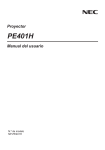

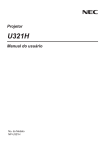
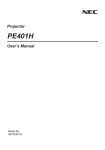

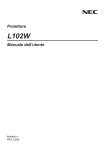
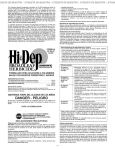

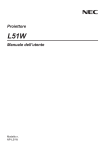

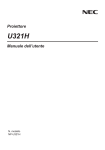
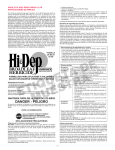
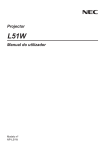
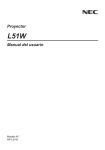


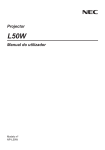
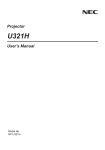
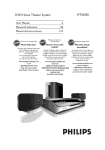
![4 Clique em [OK]](http://vs1.manualzilla.com/store/data/006087753_1-2f6b257c8ce49899df0b33c4fedb9473-150x150.png)
